Page 1
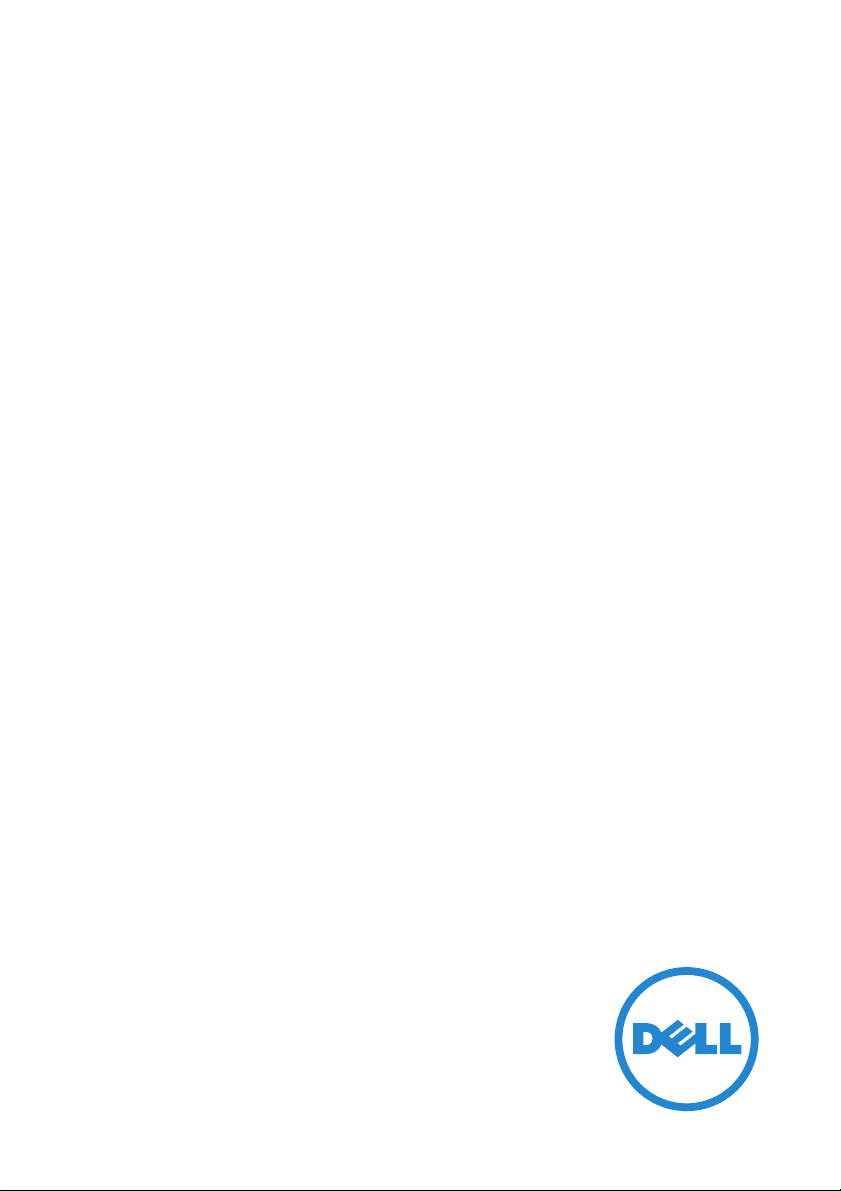
Dell UltraSharp U3818DW Monitör
Kullanıcı Kılavuzu
Model: U3818DW
Düzenleyici model: U3818DWb
Page 2
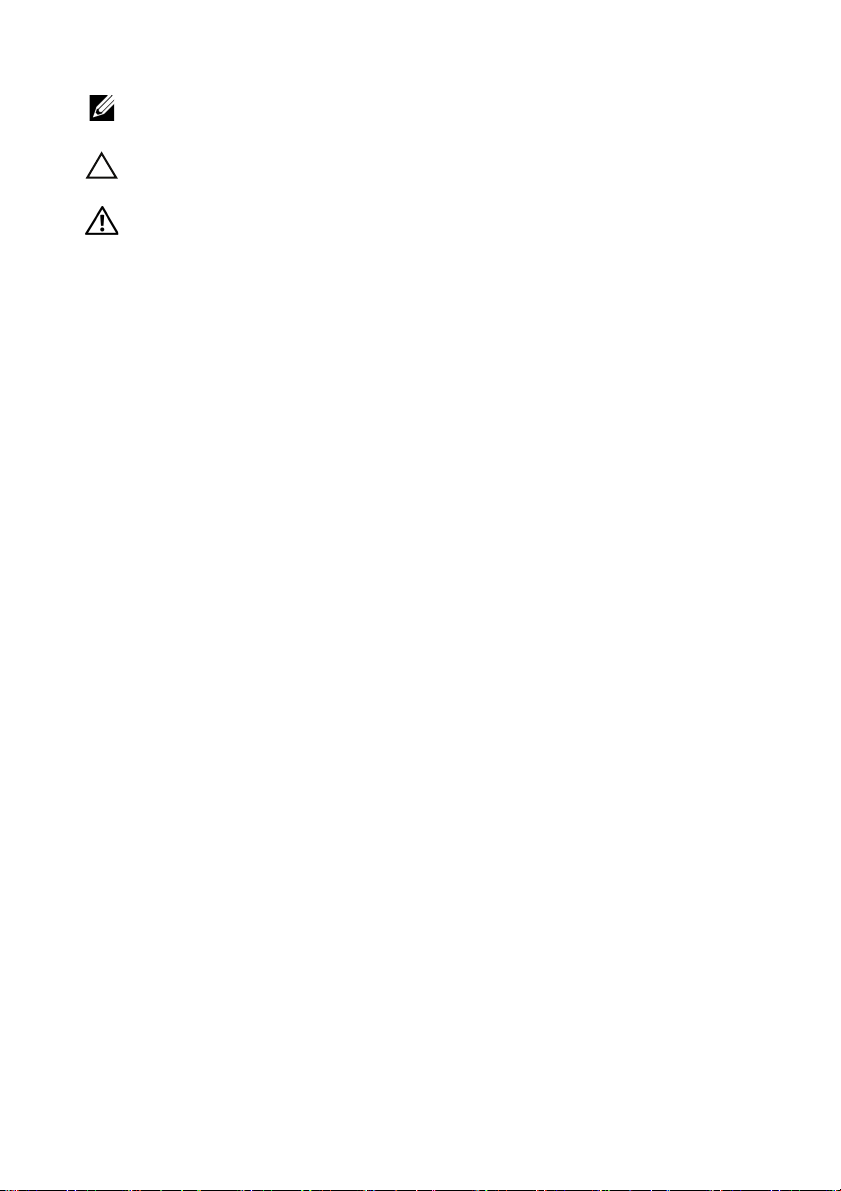
Notlar, dikkat notları ve uyarılar
NOT: NOT, bilgisayarınızı daha iyi kullanmanıza yardımcı olacak önemli
bilgileri göstermektedir.
DİKKAT: DİKKAT, talimatlara uygun hareket edilmediğinde donanımda
zarar ya da veri kaybına neden olabilecek durumları göstermektedir.
UYARI: UYARI, mal zararı, kişisel yaralanma ya da ölümle
sonuçlanabilecek durumları göstermektedir.
____________________
Copyright © 2017-2020 Dell Inc. Tüm hakları saklıdır.
TM
Bu ürün ABD ve uluslarası telif hakkı ve fikir hakları yasalarınca korunmaktadır. Dell
logosu Dell Inc. firmasının Amerika Birleşik devletleri ve/veya diğer yasamalardaki ticari
markalarıdır. Bu belgede adı geçen diğer tüm markalar ve isimler ilgili şirketlerin ticari markaları
olabilir.
2020 - 06 Rev. A05
ve Dell
Page 3
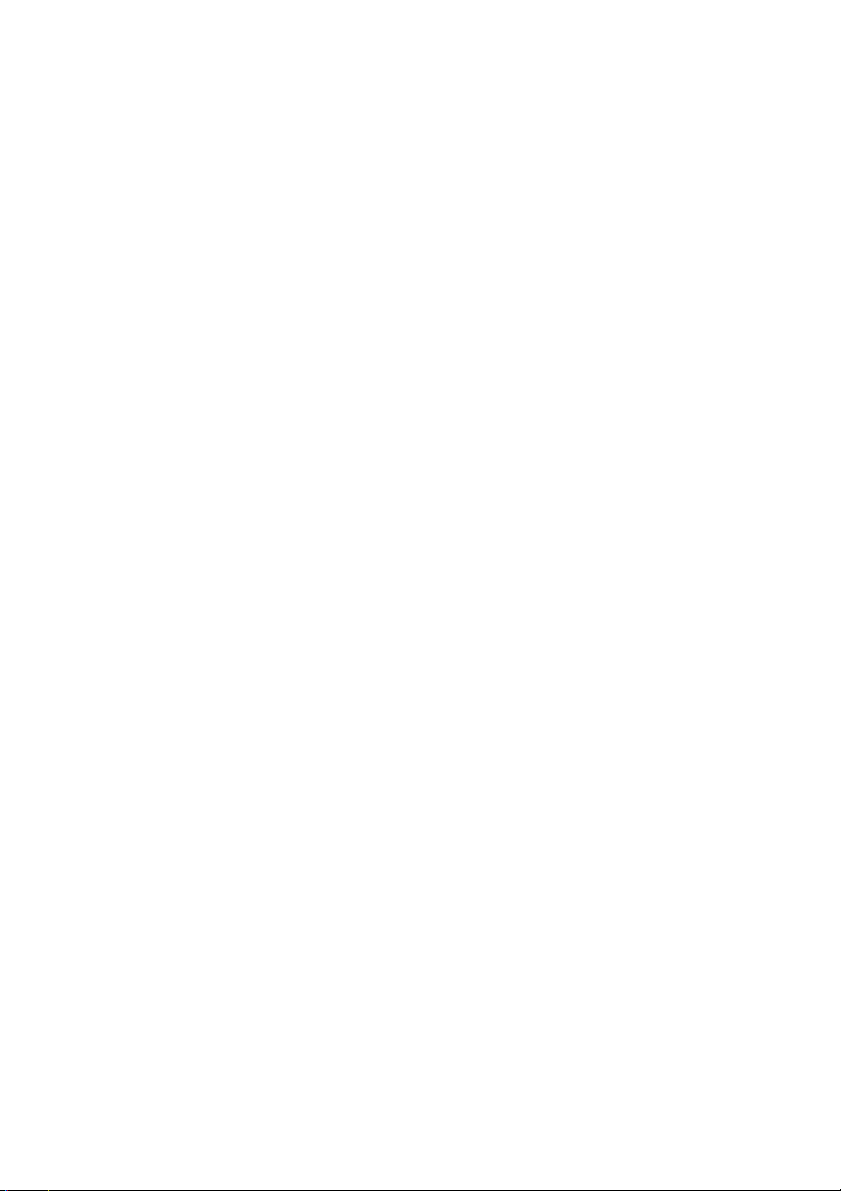
İçindekiler
Monitörünüz Hakkında . . . . . . . . . . . . . . . . . . . . . . . . . . . . . . 5
Paketin İçindekiler. . . . . . . . . . . . . . . . . . . . . . . . . . . . . . . . . . . . . . . . 5
Ürün Özellikleri . . . . . . . . . . . . . . . . . . . . . . . . . . . . . . . . . . . . . . . . . . 7
Parçaları ve Kumandaları Tanıma . . . . . . . . . . . . . . . . . . . . . . . . . . . 8
Monitörün Teknik Özellikleri . . . . . . . . . . . . . . . . . . . . . . . . . . . . . . 12
Tak-Çalıştır Uyumluluğu. . . . . . . . . . . . . . . . . . . . . . . . . . . . . . . . . . 20
Evrensel Seri Yol (USB) Arayüzü. . . . . . . . . . . . . . . . . . . . . . . . . . . 20
LCD Monitör Kalite ve Piksel Politikası. . . . . . . . . . . . . . . . . . . . . . 22
Bakım Kuralları . . . . . . . . . . . . . . . . . . . . . . . . . . . . . . . . . . . . . . . . . 22
Monitörü Kurma . . . . . . . . . . . . . . . . . . . . . . . . . . . . . . . . . . 24
Standın Takılması . . . . . . . . . . . . . . . . . . . . . . . . . . . . . . . . . . . . . . . 24
Monitörün Bağlantılarının Yapılması. . . . . . . . . . . . . . . . . . . . . . . . 27
Kabloların Düzenlenmesi . . . . . . . . . . . . . . . . . . . . . . . . . . . . . . . . . 31
Monitör Standının Çıkartılması . . . . . . . . . . . . . . . . . . . . . . . . . . . . 31
Duvara Montaj (İsteğe Bağlı) . . . . . . . . . . . . . . . . . . . . . . . . . . . . . . 32
Monitörün Kullanılması . . . . . . . . . . . . . . . . . . . . . . . . . . . . 33
Monitörü Açma . . . . . . . . . . . . . . . . . . . . . . . . . . . . . . . . . . . . . . . . . 33
Ön Panelin Kullanılması . . . . . . . . . . . . . . . . . . . . . . . . . . . . . . . . . . 33
İçindekiler | 3
Page 4
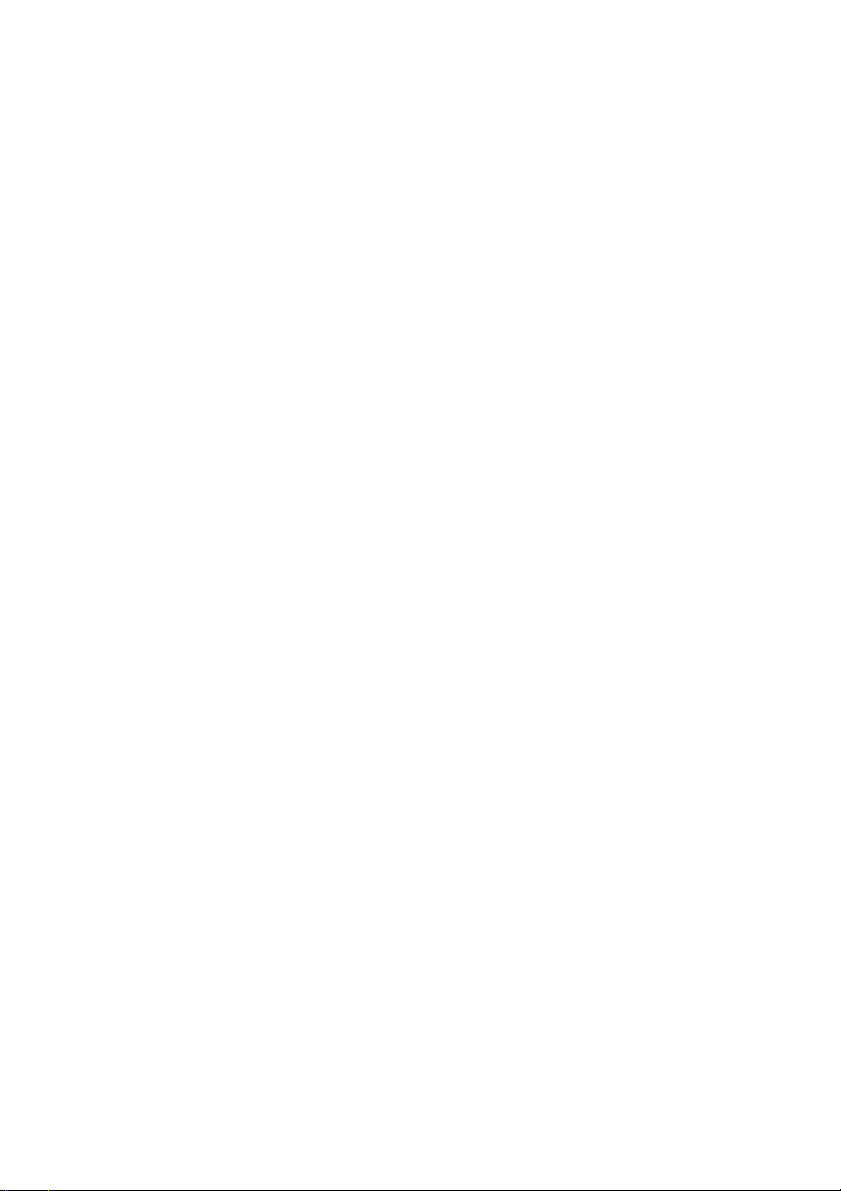
Ekranda Gösterimli (OSD) Menülerin Kullanılması . . . . . . . . . . . . 35
En Yüksek Çözünürlüğün Ayarlanması . . . . . . . . . . . . . . . . . . . . . 52
KVM anahtarını ayarlama . . . . . . . . . . . . . . . . . . . . . . . . . . . . . . . . . 53
Oto KVM Ayarlama . . . . . . . . . . . . . . . . . . . . . . . . . . . . . . . . . . . . . . 56
Eğdirme, Döndürme ve Dikey Uzatmanın Kullanılması. . . . . . . . . 58
Sorun Giderme . . . . . . . . . . . . . . . . . . . . . . . . . . . . . . . . . . . 59
Kendi Kendini Test . . . . . . . . . . . . . . . . . . . . . . . . . . . . . . . . . . . . . . 59
Dahili Arıza Teşhis . . . . . . . . . . . . . . . . . . . . . . . . . . . . . . . . . . . . . . 60
USB Tip-C Şarjını daima aç . . . . . . . . . . . . . . . . . . . . . . . . . . . . . . . 60
Sık Karşılaşılan Sorunlar . . . . . . . . . . . . . . . . . . . . . . . . . . . . . . . . . 61
Ürüne Özgü Sorunlar . . . . . . . . . . . . . . . . . . . . . . . . . . . . . . . . . . . . 63
Evrensel Seri Yola (USB) Özgü Sorunlar . . . . . . . . . . . . . . . . . . . . 63
Spesifik Hoparlör Sorunlar. . . . . . . . . . . . . . . . . . . . . . . . . . . . . . . . 64
Ek . . . . . . . . . . . . . . . . . . . . . . . . . . . . . . . . . . . . . . . . . . . . . . 65
FCC Uyarıları (Yalnızca ABD) ve Diğer Yasal Bilgiler . . . . . . . . . . 65
Dell ile İrtibata Geçme. . . . . . . . . . . . . . . . . . . . . . . . . . . . . . . . . . . . 65
4 | İçindekiler
Page 5
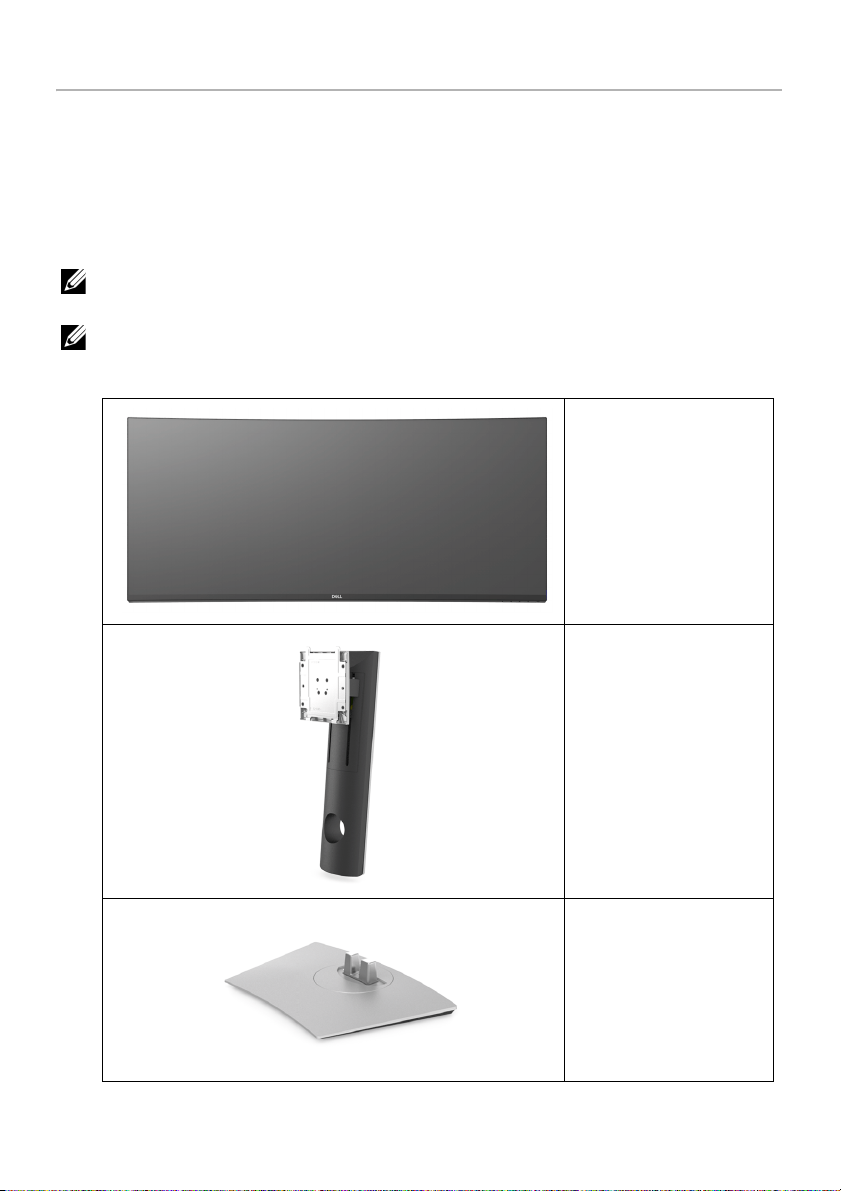
Monitörünüz Hakkında
Paketin İçindekiler
Mönitörünüzle, aşağıda listelenen parçalar birlikte gelmektedir. Tüm parçaları aldığınızdan
emin olun ve eksik bir parça varsa
NOT: Bazı öğeler isteğe bağlı olabilir ve monitörünüzle birlikte gönderilmeyebilir. Bazı
özellikler ve ortamlar, bazı ülkelerde sunulmuyor olabilir.
NOT: Başka bir stand ile kuracaksanız, lütfen kurulum talimatları için ilgili standın
kurulum kılavuzuna bakın.
Dell ile İrtibata Geçme
.
Monitör
Stand Yükselticisi
Stand Tabanı
Monitörünüz Hakkında | 5
Page 6
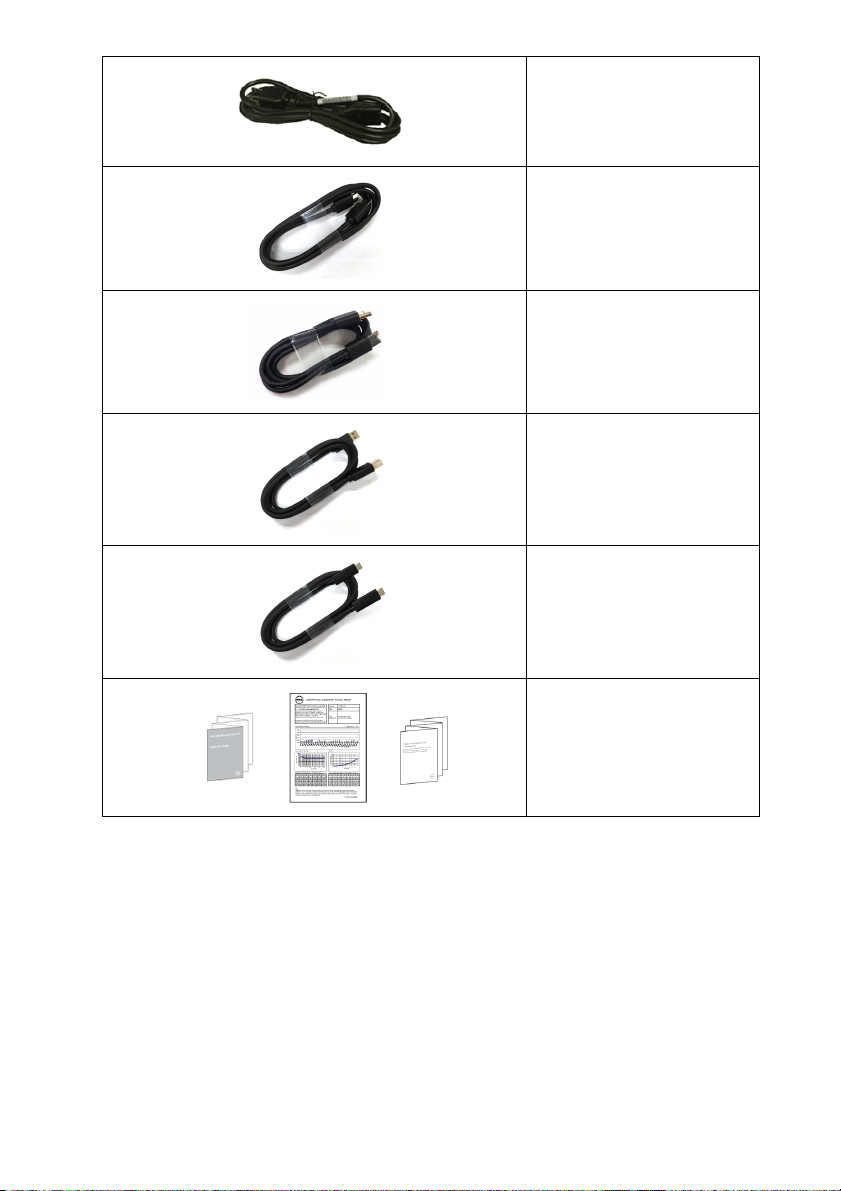
Elektrik Kablosu (Ülkeye
Göre Farklılık Gösterir)
HDMI Kablosu
DP Kablosu (DP’den
DP’ye)
USB 3.0 karşıya yükleme
kablosu (monitör
üzerindeki USB bağlantı
noktalarının kullanılmasını
sağlar)
USB Tip-C Kablosu
6 | Monitörünüz Hakkında
• Hızlı Başlangıç Kılavuzu
• Fabrika Kalibrasyon
Raporu
• Güvenlik, Çevresel ve
Düzenleyici Bilgiler
Page 7
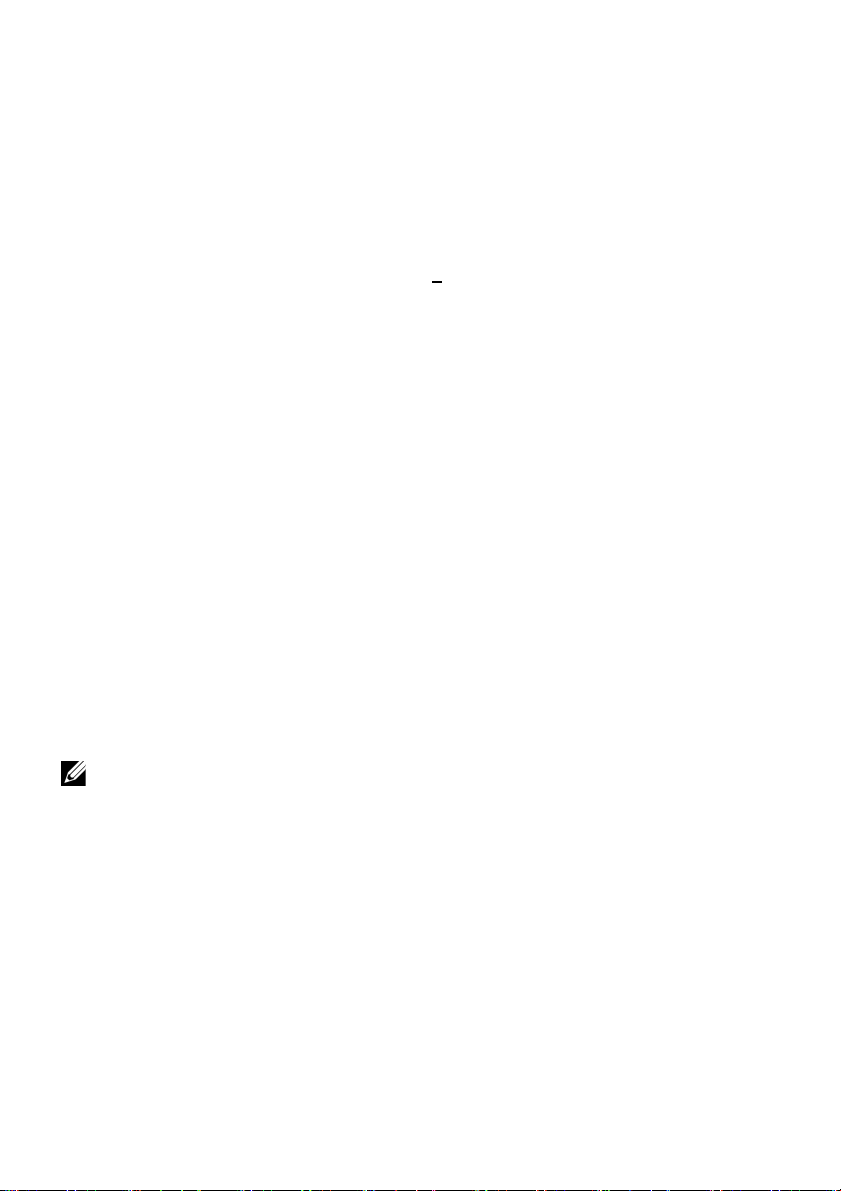
Ürün Özellikleri
Dell U3818DW monitör, aktif matrisli, İnce Film Transistörlü (TFT), Sıvı Kristal Ekrana
(LCD) ve LED arka ışığa sahiptir. Monitörün özellikleri arasında şunlar bulunmaktadır:
• 95,29 cm (37,5 inç) görüntülenebilir alana sahip ekran (çaprazlamasına ölçülür).
3840 x 1600 (21:9) çözünürlük, ayrıca daha düşük çözünürlükler için tam ekran
desteği.
• Bir oturma veya bekleme konumundan görüntülemeye izin vermek için geniş
görüntüleme açısı.
• Renk gamı %99 sRGB, ortalama Delta E < 2.
• HDMI, USB Tip-C, DisplayPort kaynaklarını destekler.
• Video ve veri sinyali alırken uyumlu bir bilgisayara güç sağlayan tekli USB Tip-C.
• Eğme, döndürme ve dikey genişletme ayarı yetenekleri.
• Ultra ince kenar çoklu monitör kullanımında kenar boşluğunu en aza indirerek akıllı
görüntüleme deneyiminde kolay kurulum yapılmasına olanak sağlar.
• Esnek montaj çözümleri için çıkartılabilir stand ve Video Electronics Standards
Association (VESA™) 100 mm montaj delikleri.
• Sistem tarafından destekleniyorsa Tak ve çalıştır özelliği.
• Yerl eşik KVM anahtarı, monitöre bağlı tek bir klavyeden ve fareden en fazla 2
bilgisayarı kontrol etmenizi sağlar.
• Çoklu giriş kurulumu için Oto KVM'yi destekler.
• Kolay ayarlama ve ekran optimizasyonu için Ekranda Gösterimli (OSD) ayarlar.
• Güç ve Menü düğmeleri kilitlenir.
• Güvenlik kilidi yuvası.
• Stand kilidi.
• Uyku modunda 0,5 W bekleme gücü.
• Titremeyen ekran ile göz konforunuzu optimize edin.
NOT: Monitörden gelen olası uzun dönem mavi ışık emisyonu etkileri göz yorgunluğu
ya da dijital göz gerginliği dahil olmak üzere gözlere zarar verebilir. ComfortView
özelliği, göz konforunu optimize etmek için monitörden çıkan mavi ışık miktarını
azaltmak için tasarlanmıştır.
• Resim yanında Resim (PBP) ve Resim içinde Resim (PIP) Seçme modunu destekler.
Monitörünüz Hakkında | 7
Page 8
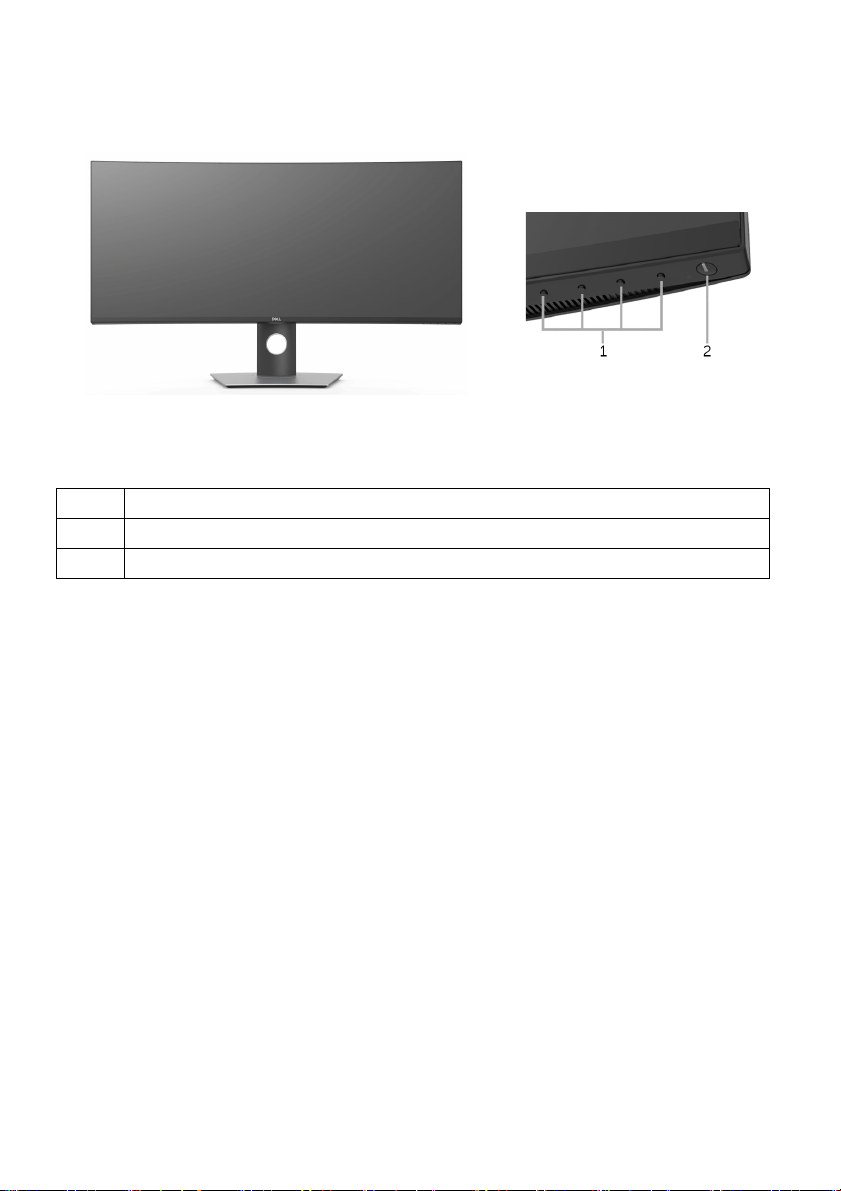
Parçaları ve Kumandaları Tanı ma
Önden Görünüm
Etiket Açıklama
1 İşlev düğmeleri (Daha fazla bilgi için bkz.
2 Güç Açma/Kapama düğmesi (LED göstergeli)
Monitörün Kullanılması
Ön panel kumandaları
)
8 | Monitörünüz Hakkında
Page 9
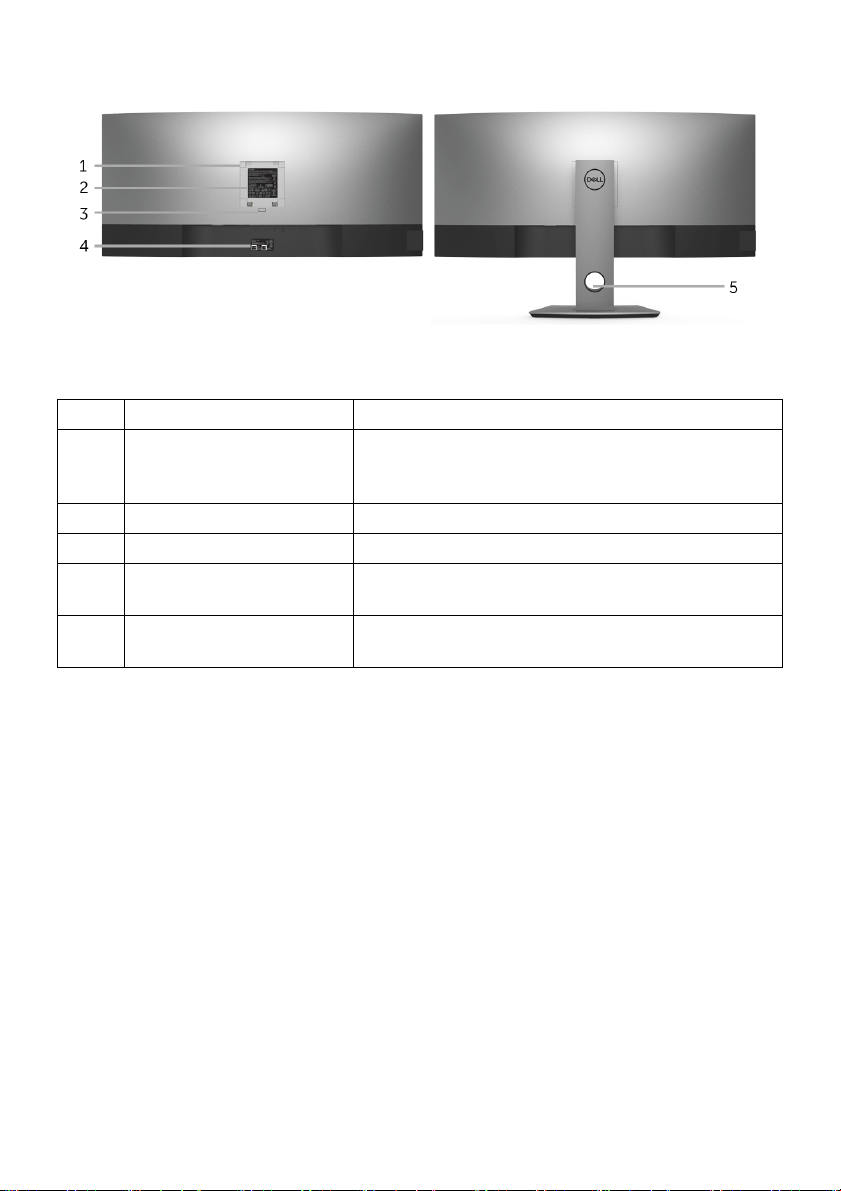
Arkadan Görünüm
Monitör standıyla arkadan görünüm
Etiket Açıklama Kullanım
1 VESA montaj delikleri (100
mm x 100 mm - Arkadan
takılan VESA Kapak)
2 Yasal bildirim etiketi Yasal onayları listeler.
3 Stand açma düğmesi Standı monitörden ayırır.
4 Barkod seri numarası
etiketi
5 Kablo yönetimi yuvası Yuvadan geçirerek kabloları düzenlemek için
VESA uyumlu montaj kiti (100 mm x 100 mm)
kullanarak duvara monte edilen monitör.
Teknik destek için Dell ile görüşmeniz gerekiyorsa
bu etikete bakın.
kullanılır.
Monitörünüz Hakkında | 9
Page 10
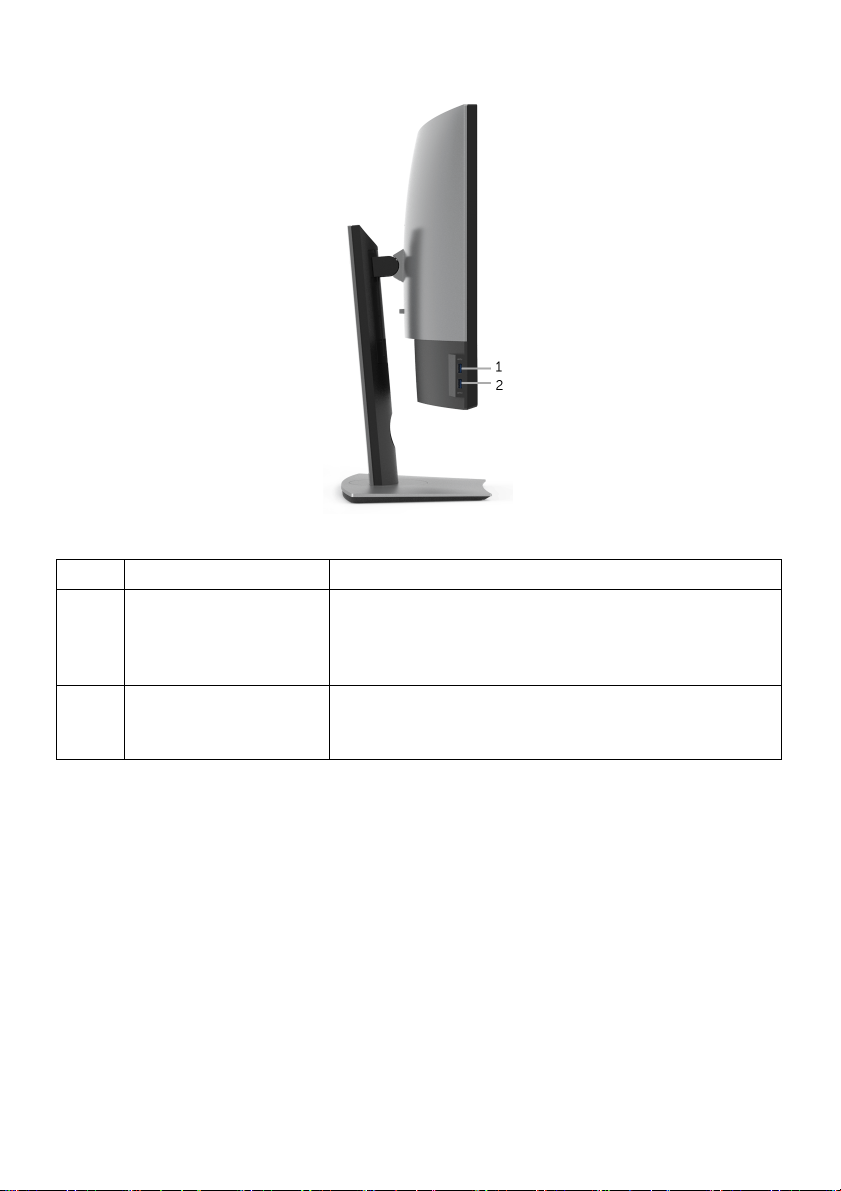
Yandan Görünüm
Etiket Açıklama Kullanım
1 USB indirme bağlantı
noktaları
2 Güç Şarjı ile USB
indirme bağlantı
noktası
USB aygıtlarınızı bağlayın. Bu konektörü yalnızca USB
kablosunu bilgisayara ve USB karşıya yükleme
konektörünü monitöre bağladıktan sonra
kullanabilirsiniz.*
Aygıtınızı şarj etmek için bağlayın.
* Sinyal etkileşiminden kaçınmak için, kablosuz bir USB aygıtı bir USB indirme bağlantı
noktalarında, komşu port(lar)a herhangi bir diğer USB aygıtının bağlanması ÖNERİLMEZ.
10 | Monitörünüz Hakkında
Page 11
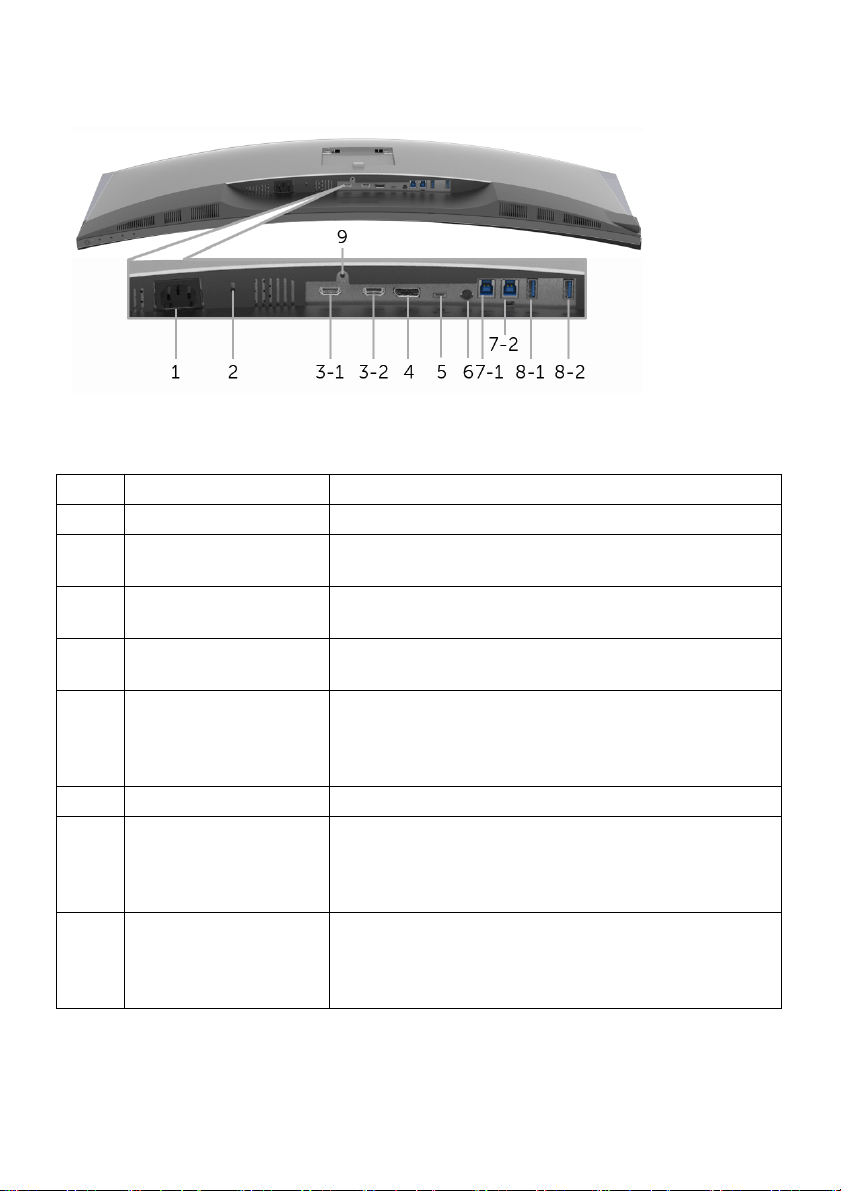
Alttan Görünüm
Monitör standı olmadan alttan görünüm
Etiket Açıklama Kullanım
1 AC güç konektörü Güç kablosunu bağlayın.
2 Güvenlik kilidi yuvası Güvenlik kilidi ile monitörü sabitler (güvenlik kilidi dahil
değildir).
3
HDMI giriş konektörü Bilgisayarınızı HDMI kablosu ile bağlayın.
(1, 2)
4 DisplayPort giriş
konektörü
5 USB Tip-C portu Monitörünüz ile birlikte gelen USB Tip-C kablosunu
6 Ses-Hat çıkışı Hoparlörlerinizi bağlayın.*
7
USB karşıya yükleme
(1, 2)
portu
8-1 USB indirme bağlantı
noktaları
Bilgisayarınızı DP kablosu ile bağlayın.
bilgisayara veya mobil cihaza bağlayın. Bu bağlantı
noktası USB Güç Gönderimini, Veri ve DP video
sinyalini destekler.
Monitörünüzle birlikte gelen USB kablosunu,
monitörünüze ve bilgisayarınıza bağlayın. Bu kablo
bağlandığ
kullanabilirsiniz.
USB aygıtlarınızı bağlayın. Bu konektörü yalnızca USB
kablosunu bilgisayara ve USB karşıya yükleme
konektörünü monitöre bağladıktan sonra
kullanabilirsiniz.**
ında, monitördeki USB konektörlerini
Monitörünüz Hakkında | 11
Page 12
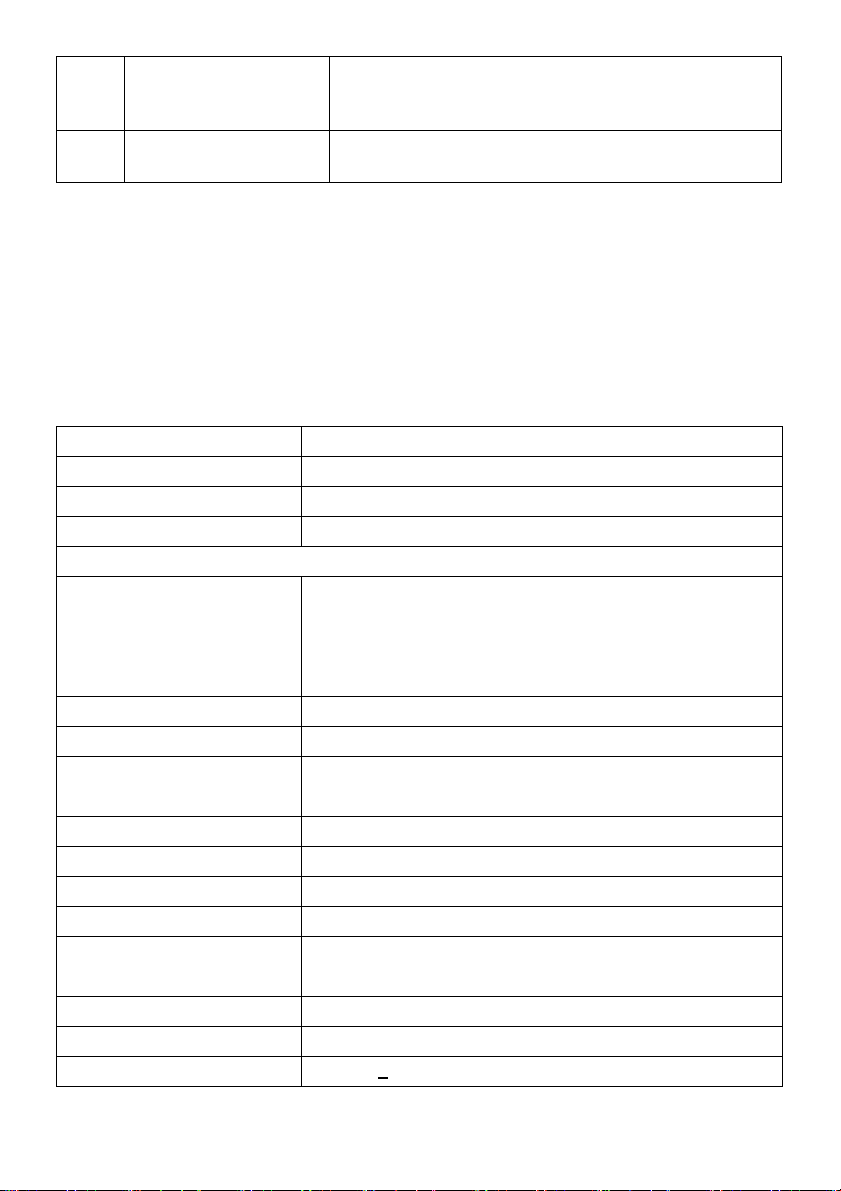
8-2 Güç Şarjı ile USB
indirme bağlantı
noktası
9 Stand kilidi özelliği Standı, M3 x 6 mm vidalarla (vidalar ürünle birlikte
* Ses hat çıkışı konektörü, kulaklık kullanımını desteklememektedir.
** Sinyal etkileşiminden kaçınmak için, kablosuz bir USB aygıtı bir USB indirme bağlantı
noktalarında, komşu port(lar)a herhangi bir diğer USB aygıtının bağlanması ÖNERİLMEZ.
Aygıtınızı şarj etmek için bağlayın.
verilmemektedir) monitöre kilitleyin.
Monitörün Teknik Özellikleri
Düz Panel Teknik Özellikleri
Model U3818DW
Ekran türü Aktif matris - TFT LCD
Panel teknolojisi Uçakta Açma türü
En-Boy Oranı 21:9
Görüntülenebilir görüntü
Çaprazlama
Yatay, Aktif Alan
Dikey, Aktif Alan
Alan
Piksel aralığı 0,229 mm x 0,229 mm
İnç başına piksel 111
Görüntüleme açısı 178° (dikey) tipik
Aydınlatma çıkışı 300 cd/m² (tipik)
Kontrast oranı 1000:1 (tipik)
Ön panel kaplaması Sert kaplamalı 3H tipinde Parlamasız
Arka ışık LED yandan ışıtma sistemi
Yan ıt Süresi NORMAL mod için 8 ms
Renk derinliği 1,07 milyar renk
Renk gamı* 99% sRGB, 99% Rec 709, 78,1% DCI-P3
Kalibrasyon doğruluğu Delta E <
952,9 mm (37,5 inç)
879,67 mm (34,63 inç)
366,53 mm (14,43 inç)
2
322425,44 mm
178° (yatay) tipik
HIZLI mod için 5 ms
(499,76 inç2)
2 (ortalama)
12 | Monitörünüz Hakkında
Page 13
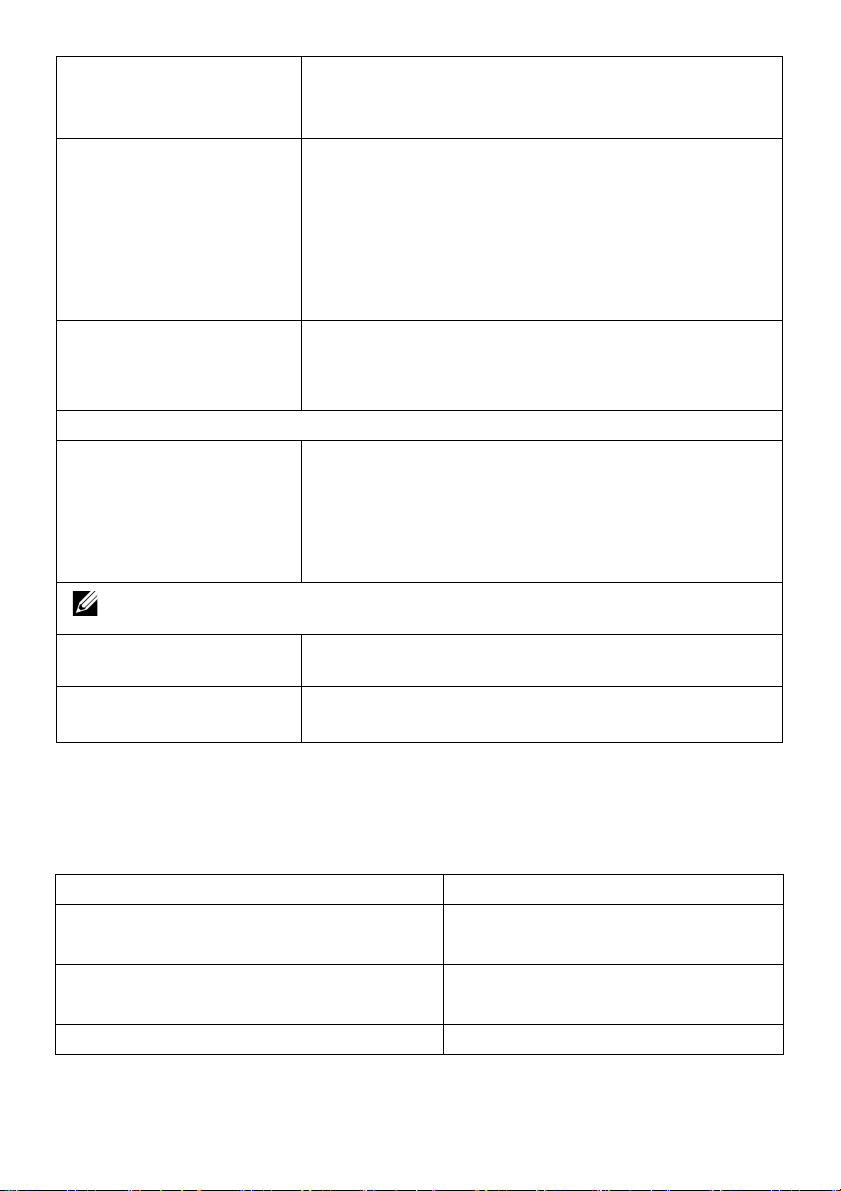
Yerl eşik aygıtlar • 2 x USB 3.0 karşıya yükleme girişi
• 4 x USB 3.0 indirme girişleri
• 1 x USB Tip-C portu
Bağlanabilirlik
• 2 x HDMI 2.0 (HDCP 2.2)
• 1 x DP 1.2 (HDCP 2.2)
• 2 x USB 3.0 Karşıya yükleme girişi
• 2 x USB 3.0 İndirme girişi (yan)
• 2 x USB 3.0 İndirme girişi (alt)
• 1 x USB Tip-C (DP1.2 ile alternatif mod, Güç Gönderimi
ve USB2.0)
Kenar genişliği (monitörün
aktif alana kenarı)
Ayarlanabilirlik
Yüksekliği ayarlanabilen
stand
Eğdirme
Döndürme
Mil
NOT: Bu monitörü monitöre zarar verebileceğinden dikey (dikey) yönde veya ters
(180°) yatay montajlı olarak monte etmeyin veya kullanmayın.
Dell Display Manager (DDM)
Uyumlu
Güvenlik
10,5 mm (Üst)
10,0 mm (Sol/Sağ)
19,8 mm (Alt)
0 ila 115 mm arası
-5° - 21°
-30° - 30°
Yok
Easy Arrange (Kolay Düzenleme), Input Manager (Giriş
Yöneticisi), Auto Source (Otomatik Kaynak) vb.
• Güvenlik kilidi yuvası (kablo kilidi ayrıca satılır)
• Hırsızlık önleyici stand kilitleme yuvası (panel için)
* Panelde sadece asıl varken, Özel Mod altında bulunur.
Çözünürlük Teknik Özellikleri
Model U3818DW
Yatay tarama aralığı
(HDMI & DP & USB Tip-C alternatif modu)
Dikey tarama aralığı
(HDMI & DP & USB Tip-C alternatif modu)
Maksimum ön ayarlı çözünürlük 3840 x 1600, 60 Hz'de
25 kHz - 115 kHz (otomatik)
24 Hz - 85 Hz (otomatik)
Monitörünüz Hakkında | 13
Page 14
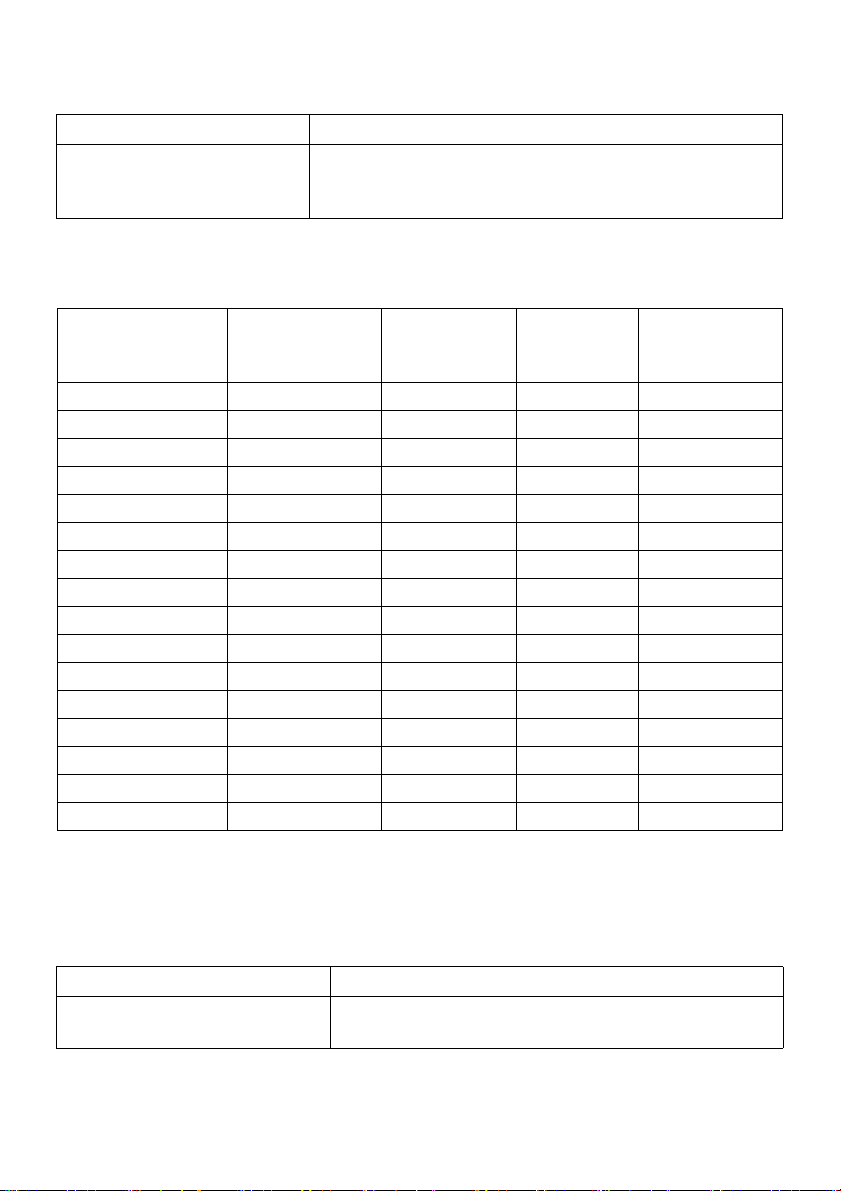
Desteklenen Video Modları
Model U3818DW
Video görüntüleme
480i, 480p, 576i, 576p, 720p, 1080i, 1080p, QHD
yetenekleri (HDMI & DP &
USB Tip-C alternatif modu)
Ön Ayarlı Görüntüleme Modları
Görüntüleme
Modu
Yatay Frekans
(kHz)
Dikey
Frekans (Hz)
Piksel Saati
(MHz)
Polaritesi
(Yatay/Dikey)
VESA, 640 x 400 31,5 70,1 25,2 -/+
VESA, 640 x 480 31,5 59,9 25,2 -/-
VESA, 640 x 480 37,5 75,0 31,5 -/-
VESA, 720 x 400 31,5 70,1 28,3 -/+
VESA, 800 x 600 37,9 60,3 40,0 +/+
VESA, 800 x 600 46,9 75,0 49,5 +/+
VESA, 1024 x 768 48,4 60,0 65 -/-
VESA, 1024 x 768 60,0 75,0 78,8 +/+
VESA, 1152 x 864 67,5 75,0 108 +/+
VESA, 1280 x 800 - R 49,3 59,9 71 +/-
VESA, 1280 x 1024 64,0 60,0 108 +/+
VESA, 1280 x 1024 80,0 75,0 135 +/+
VESA, 1600 x 1200 75,0 60,0 162 +/+
VESA, 1920 x 1080 67,5 60,0 148,5 +/+
VESA, 2560 x 1440 88,8 60,0 241,5 +/-
VESA, 3840 x 1600* 98,8 60,0 395 +/-
* HDMI 2.0'ı destekleyen bir grafik kartı gereklidir.
Senk.
Elektrik Teknik Özellikleri
Model U3818DW
Video giriş sinyalleri HDMI 2.0*/DP 1.2, her farklı hat için 600 mV, her farklı
çift için 100 ohm giriş empedansı
14 | Monitörünüz Hakkında
Page 15
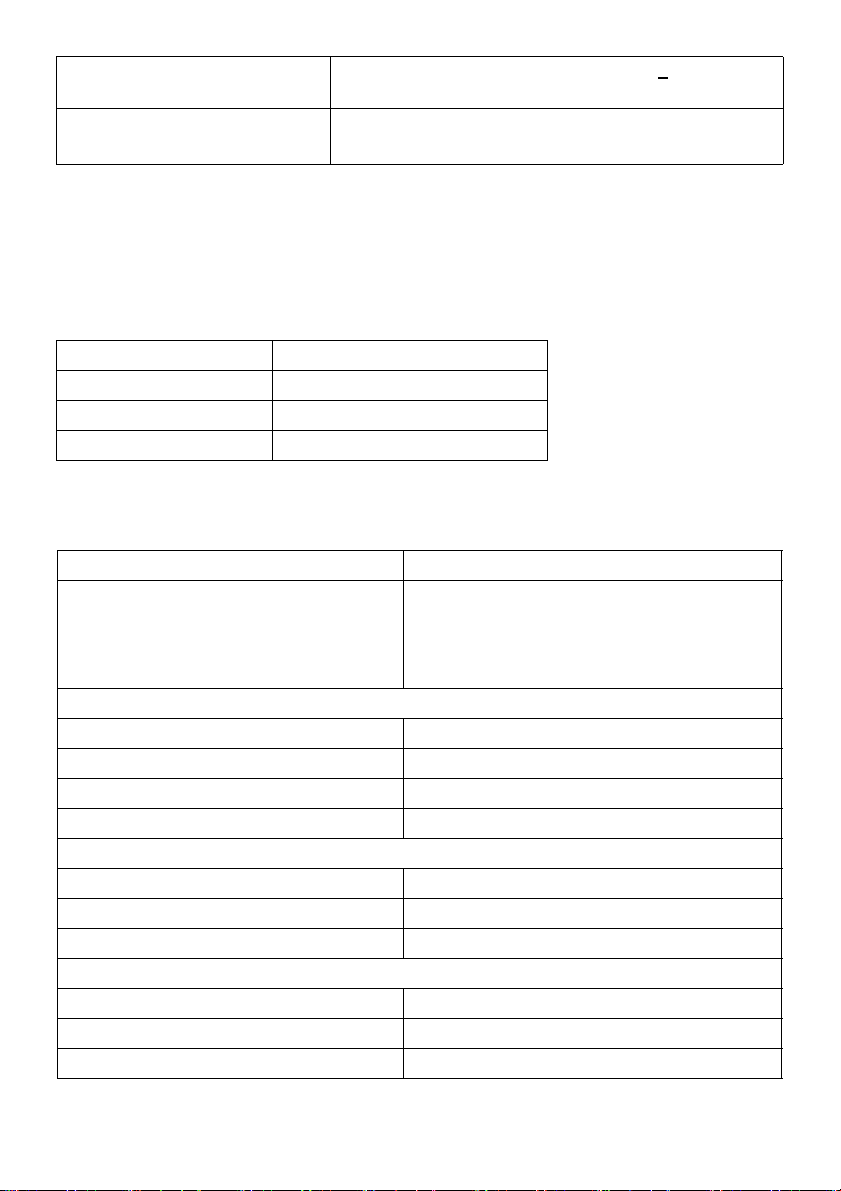
AC giriş voltajı/frekansı/akımı 100 VAC - 240 VAC/50 Hz ya da 60 Hz + 3 Hz/3 A
(tipik)
Ani akım
• 120 V: 40 A (Maks.) 0°C'de (soğuk çalıştırma)
• 220 V: 80 A (Maks.) 0°C'de (soğuk çalıştırma)
* Desteklenmeyen HDMI 2.0 isteğe bağlı teknik özelliklerine HDMI Ethernet Kanalı (HEC),
Audio Dönüş Kanalı (ARC), 3D formatif çözünürlüğü standardı ve 4K dijital sinema
çözünürlüğü standardı dahildir.
Hoparlör Özellikleri
Model U3818DW
Hoparlör 2 x 9,0 W
Frekans Yanıtı 100 Hz - 20 kHz
Empedans 8 ohm
Fiziksel Özellikler
Model U3818DW
Sinyal kablosu türü
Boyutlar (standlı)
Yükseklik (uzatılmış) 547,0 mm (21,54 inç)
Yükseklik (sıkıştırılmış) 432,0 mm (17,00 inç)
Genişlik 894,0 mm (35,2 inç)
Derinlik 226,4 mm (8,91 inç)
Boyutlar (standsız)
Yükseklik 396,8 mm (15,62 inç)
Genişlik 894,0 mm (35,2 inç)
Derinlik 55,5 mm (2,19 inç)
Stand boyutları
Yükseklik (uzatılmış) 417,6 mm (16,44 inç)
Yükseklik (sıkıştırılmış) 410.2 mm (16,15 inç)
Genişlik 342,2 mm (13,47 inç)
• Dijital: HDMI, 19 pim
• Dijital: DisplayPort, 20 pim
• Evrensel Seri Yol: USB, 4 pim
• Evrensel Seri Yol: Tip-C, 24 pim
Monitörünüz Hakkında | 15
Page 16
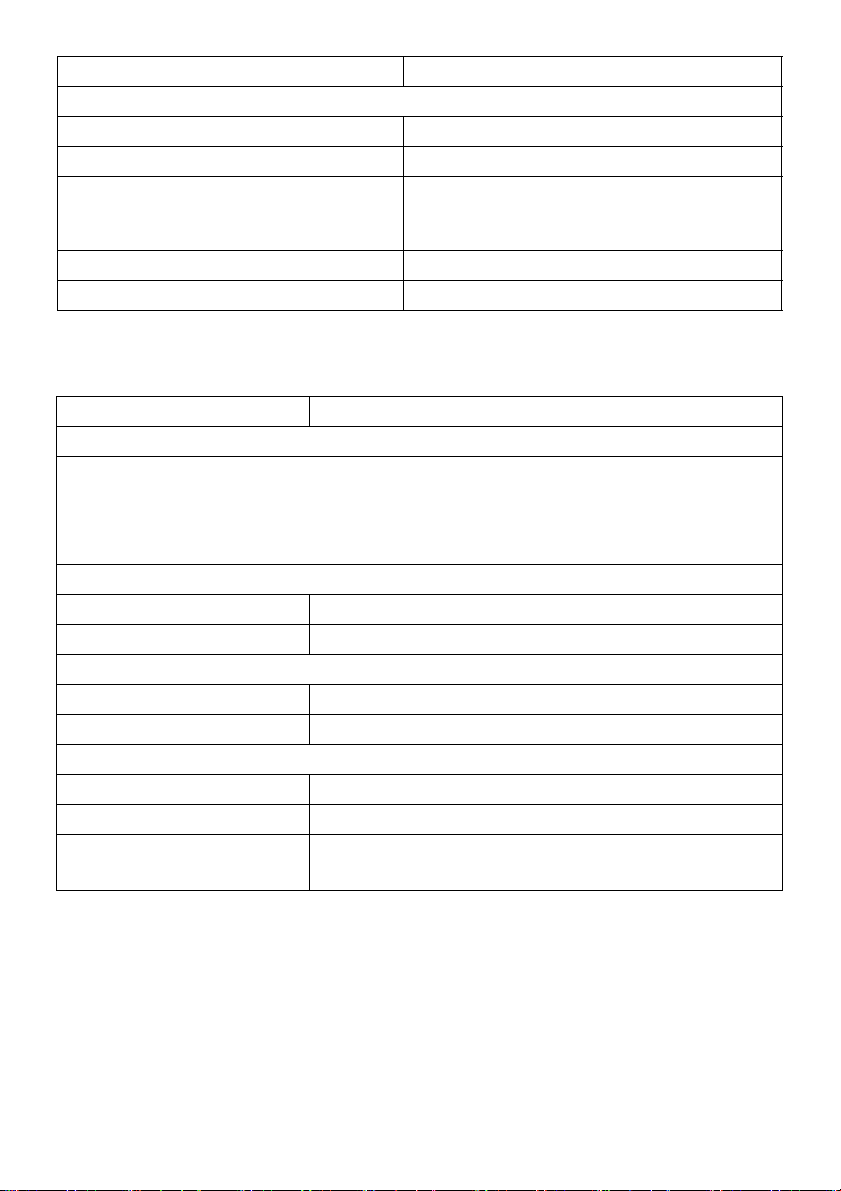
Derinlik 226,4 mm (8,91 inç)
Ağırlık
Ambalajla birlikte ağırlık 19,7 kg (43,4 lb)
Stand tertibatı ve kablolarla birlikte ağırlık 12,1 kg (26,7 lb)
Stand tertibatı olmadan ağırlık (Duvara
montaj ya da VESA montajla ilgili bilgiler
için - kablo yoktur)
Stand tertibatının ağırlığı 2,5 kg (5,5 lb)
Ön çerçeve parlaklığı Siyah Çerçeve - 30 parlaklık birimi (maks.)
9,1 kg (19,9 lb)
Çevresel Özellikler
Model U3818DW
Uyum Standartları
• RoHS-uyumu
• Harici kabloları hariç olmak üzere BFR/PVC içermez (Halojen içermez)
• NFPA 99 kaçak akımı gereksinimlerini karşılar
• Yalnızca panel için Arseniksiz cam ve Cıvasız panel
Sıcaklık
Çalışma 0°C - 40°C (32°F - 104°F)
Çalışmıyorken -20°C - 60°C (-4°F - 140°F)
Nem
Çalışma %10 - %80 (yoğunlaşmayan)
Çalışmıyorken %5 - %90 (yoğunlaşmayan)
Rakım
Çalışma 5.000 m (16.404 ft) (maksimum)
Çalışmıyorken 12.192 m (40.000 ft) (maksimum)
Isı yayma
• 853,04 BTU/saat (maksimum)
• 191,08 BTU/saat (tipik)
16 | Monitörünüz Hakkında
Page 17
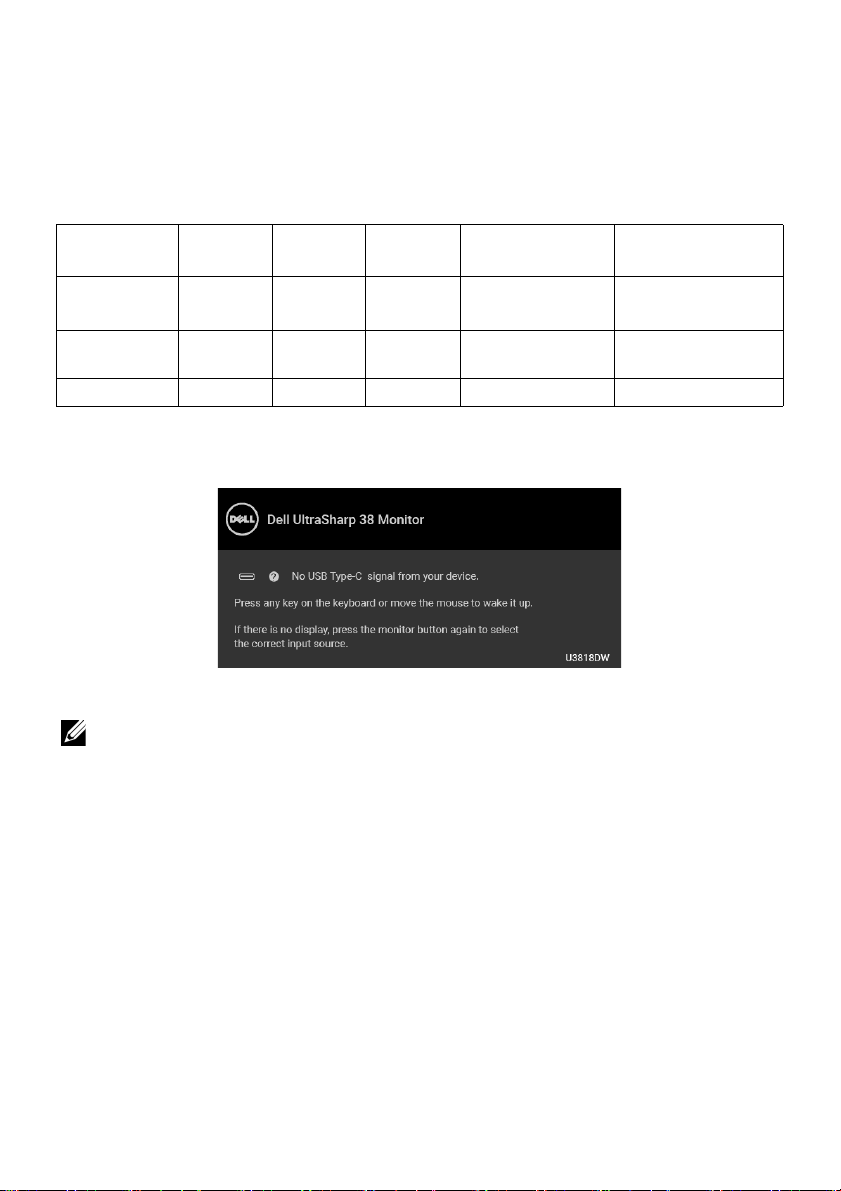
Güç Yönetimi Modları
Eğer bilgisayarınızda VESA'nın DPM™ uyumlu bir ekran kartı takılıysa ya da bir yazılım
yüklüyse, monitör kullanılmadığında güç tüketimini otomatik olarak azaltır. Buna Güç
Tasarrufu Modu* adı verilir. Eğer bilgisayar tarafından klavye, fare ya da diğer bir giriş
aygıtından bir giriş algılanırsa, monitörünüz otomatik olarak çalışmayı devam ettirir.
Aşağıdaki tabloda, bu otomatik güç tasarrufu özelliğinin güç tüketimi ve sinyal sistemi
gösterilmektedir.
VESA
Modları
Normal
çalışma
Etkin kapalı
mod
Kapalı - - - Kapalı 0,3 W'tan az
OSD yalnızca normal çalışma modunda çalışacaktır. Etkin kapalı modunda herhangi bir
düğmeye basıldığında, aşağıdaki mesaj gösterilecektir:
Yatay
Senk.
Etkin Etkin Etkin Beyaz 250 W (maksimum)**
Etkin değil Etkin değil Kararmış Beyaz (yanıp
Dikey
Senk.
Videolar Güç Göstergesi Güç Tüketimi
56 W (tipik)
0,5 W'tan az
sönüyor)
OSD'ye ulaşmak için bilgisayarı ve monitörü etkinleştirin.
NOT: Mesaj, bağlı giriş sinyaline göre hafif farklı olabilir.
* KAPALI modda sıfır güç tüketimi, yalnızca ana elektrik kablosunun monitörden
çıkartılmasıyla elde edilebilir.
** Maks. parlaklık ve USB etkinken maksimum güç tüketimi.
Bu belge sadece bilgi amaçlıdır ve laboratuvar performansını gösterir. Yazılıma,
komponentlere ve sipariş verdiğiniz çevrebirimlere bağlı olarak ürününüz farklılık
gösterebilir ve bu bilgileri güncelleme yükümlülüğü taşınmamaktadır. Buna göre, müşteri
elektrik toleransları veya diğer hususlar hakkında karar verirken bu bilgilere
güvenmemelidir. Doğruluğu ya da eksiksizliği ile ilgili açık ya da zımni herhangi bir garanti
verilmemiştir.
Monitörünüz Hakkında | 17
Page 18
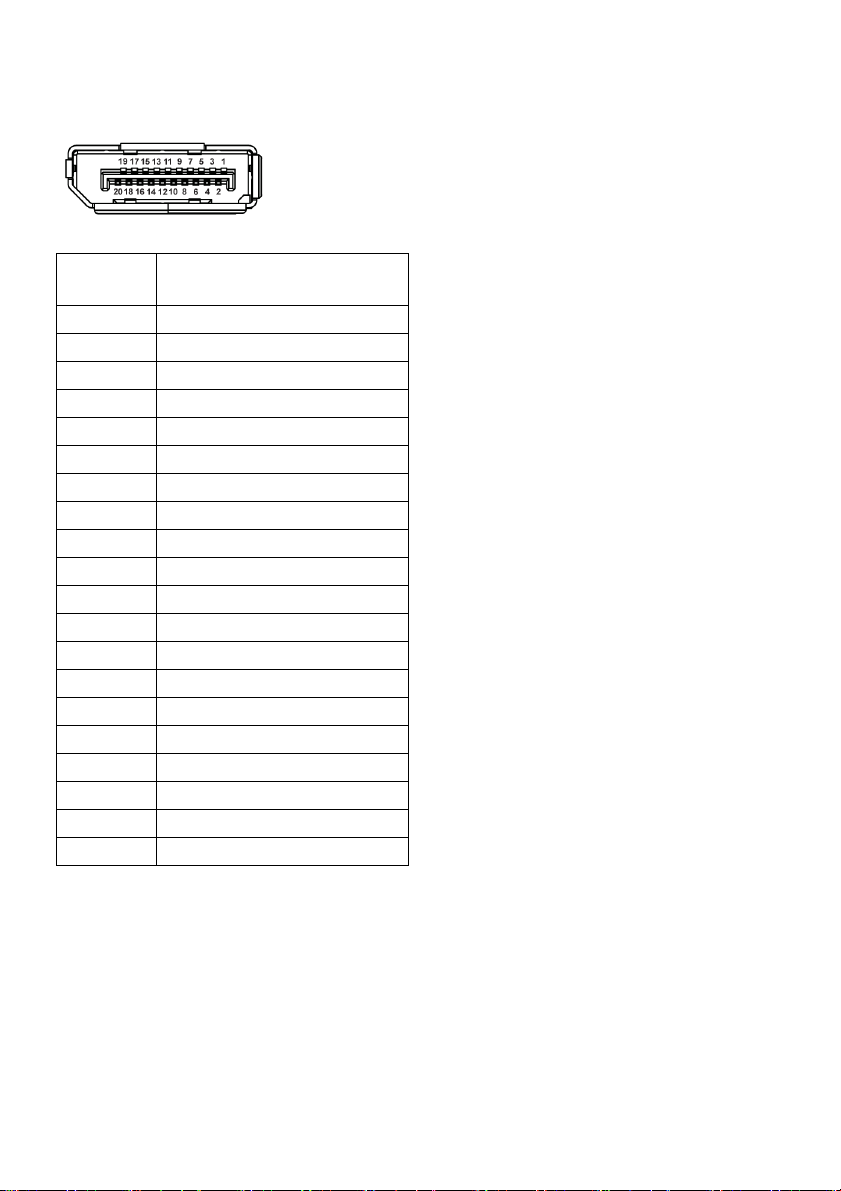
Pim Atamaları
DisplayPort Konektörü
Pim
Bağlı Sinyal Kablosunun
Numarası
1 ML0(p)
2GND
3 ML0(n)
4 ML1(p)
5GND
6 ML1(n)
7 ML2(p)
8GND
9 ML2(n)
10 ML3(p)
11 GN D
12 ML3(n)
13 GND
14 GND
15 AUX(p)
16 GND
17 AUX(n)
18 GND
19 Re-PWR
20 +3,3 V DP_PWR
20 Pimli Tarafı
18 | Monitörünüz Hakkında
Page 19
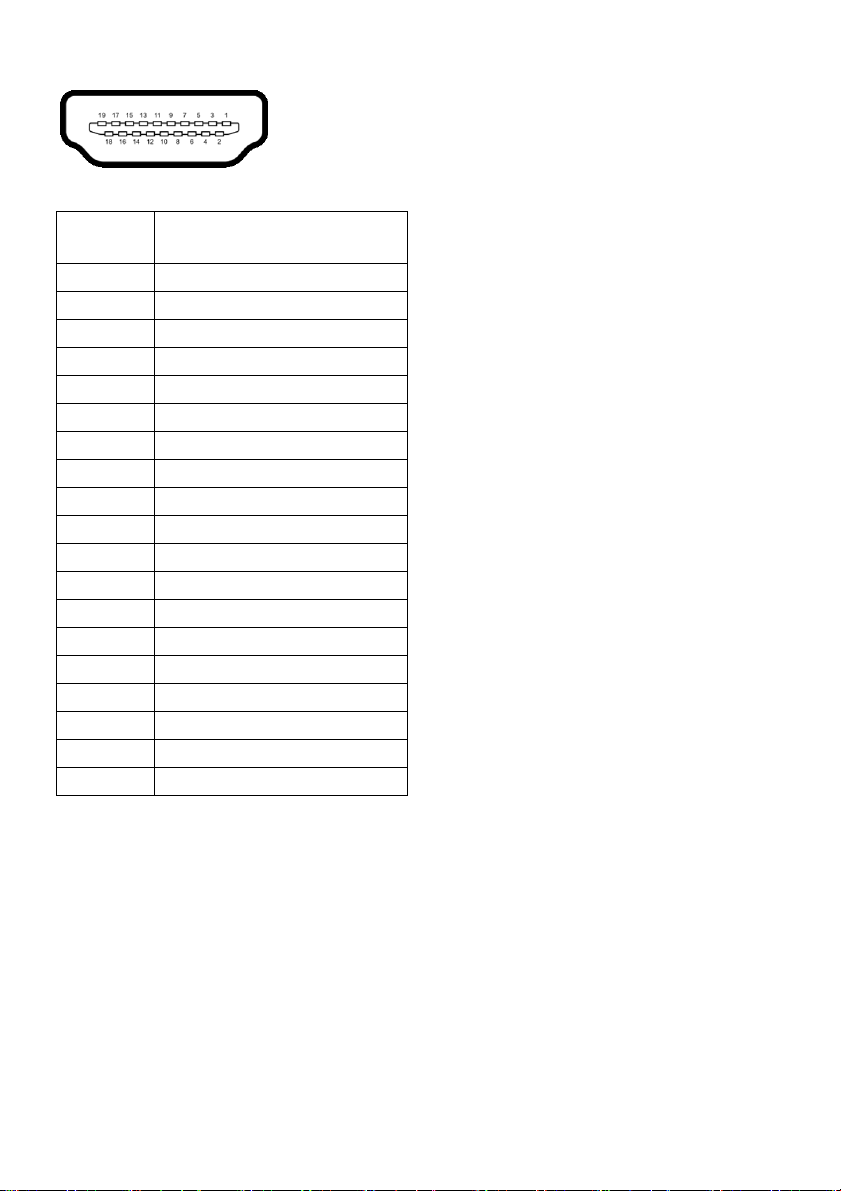
HDMI Konektörü
Pim
Numarası
1 TMDS VERİ 2+
2 TMDS VERİ 2 KORUMA
3 TMDS VERİ 2-
4 TMDS VERİ 1+
5 TMDS VERİ 1 KORUMA
6 TMDS VERİ 1-
7 TMDS VERİ 0+
8 TMDS VERİ 0 KORUMA
9 TMDS VERİ 0-
10 TMDS SAAT+
11 TMDS SAAT KORUMA
12 TMDS SAAT-
13 CEC
14 Ayrılmış (Aygıtta N.C.)
15 DDC SAAT (SCL)
16 DDC VERİ (SDA)
17 DDC/CEC Toprak
18 +5 V GÜÇ
19 HOT PLUG ALGILAMA
Bağlı Sinyal Kablosunun
19 Pimli Tarafı
Monitörünüz Hakkında | 19
Page 20
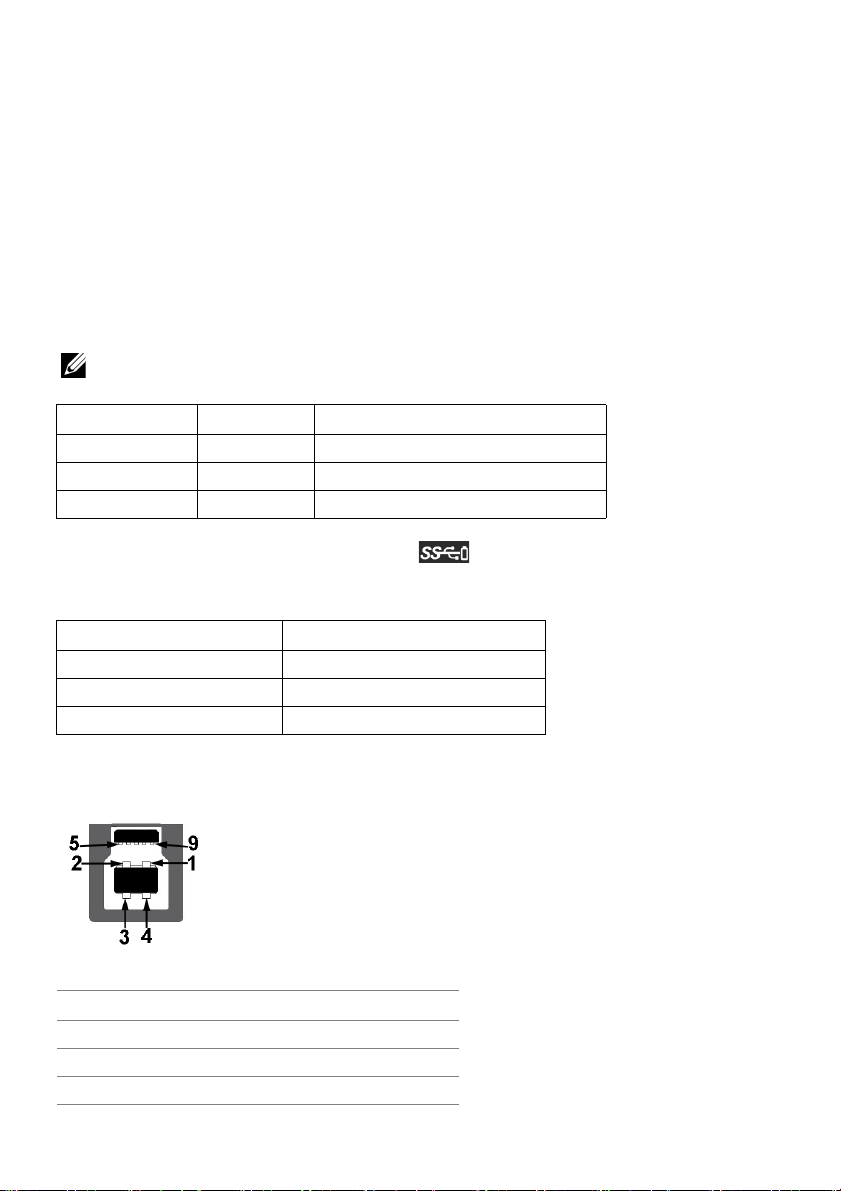
Tak-Çalıştır Uyumluluğu
Monitörü, herhangi bir Tak ve Çalıştır uyumlu sisteme takabilirsiniz. Monitör, bilgisayar
sistemine otomatik olarak Display Data Channel (DDC) protokollerini kullanarak Extended
Display Identification Data (EDID) sunarak, sistemin kendini yapılandırmasını ve monitör
ayarlarını en iyi değerlere getirmesini sağlar. Çoğu monitör otomatik olarak kurulur;
isterseniz farklı ayarlar seçebilirsiniz. Monitör ayarlarını değiştirmekle ilgili daha fazla bilgi
Monitörün Kullanılması
için
konusuna bakın.
Evrensel Seri Yol (USB) Arayüzü
Bu bölümde, monitörünüzün üzerinde bulunan USB bağlantı noktaları hakkında bilgiler
bulunur.
NOT: Bu monitör Süper Hızlı USB 3.0 uyumludur.
Transfer Hızı Veri Hızı Güç Tüketimi*
Süper Hızlı 5 Gbps 4,5 W (Maks., her bağlantı noktası için)
Yüksek hız 480 Mbps 4,5 W (Maks., her bağlantı noktası için)
Tam h ız 12 Mbps 4,5 W (Maks., her bağlantı noktası için)
* 2 A'ya kadar USB indirme bağlantı noktası ( pil ikonlu bağlantı noktası için) BC1.2
uyum aygıtları veya normal USB aygıtları ile.
USB 3.0 Tip-C Açıklama
Videolar DP1.2
Veri USB 2.0
Güç Gönderisi (PD) 100 W ve 95 W'a kadar (tipik)
USB Karşıya Yükleme Konektörü
Pim Numarası Konektörün 9 Pimli Tarafı
1VCC
2D-
3D+
20 | Monitörünüz Hakkında
Page 21

4GND
5 SSTX-
6 SSTX+
7GND
8 SSRX-
9 SSRX+
USB İndirme Konektörü
Pim Numarası Konektörün 9 Pimli Tarafı
1VCC
2D-
3D+
4GND
5 SSRX-
6 SSRX+
7GND
8 SSTX-
9 SSTX+
USB Tip-C Konektörü
Pim Numarası Sinyal Adı Pim Numarası Sinyal Adı
A1 GND B1 GND
A2 TX1+ B2 TX2+
A3 TX1- B3 TX2-
A4 VBUS B4 VBUS
A5 CC B5 VCONN
A6 D+ B6
Monitörünüz Hakkında | 21
Page 22

A7 D- B7
A8 SBU1 B8 SBU2
A9 VBUS B9 VBUS
A10 RX2- B10 RX1-
A11 RX2+ B11 RX1+
A12 GND B12 GND
USB Bağlantı Noktaları
• 1 x USB Tip-C - alt
• 2 x USB 3.0 karşıya yükleme - alt
• 2 x USB 3.0 indirme - alt
• 2 x USB 3.0 indirme - yan
• Güç Şarj Etme Girişi- pil ikonlu sahip olan giriş; Eğer cihaz BC1.2 uyumlu ise
hızlı akım şarj etme kapasitesini destekler.
NOT: USB 3.0 işlevi, USB 3.0 özellikli bir bilgisayar gerektirmektedir.
NOT: Monitörün USB arayüzü, yalnızca monitör Açıksa ya da güç tasarrufu
modundaysa çalışır. Monitörü kapatırsanız ve daha sonra tekrar açarsanız, bağlı
cihazların normal işlevlerine geri dönmesi birkaç saniye sürebilir.
LCD Monitör Kalite ve Piksel Politikası
LCD Monitörü üretim işlemi sırasında, bir ya da daha fazla pikselin zor fark edilen şekilde
değişmez duruma gelmesi normaldir. Bu durum ekranın kalitesini ya da kullanılabilirliğini
etkilemez. Dell'in Monitör Kalitesi ve Piksel Politikası hakkında daha fazla bilgi almak için
Dell Destek sitesine bakın: http://www.dell.com/support/monitors.
Bakım Kuralları
Monitörünüzün Temizlenmesi
DİKKAT: Monitörünüzü temizlemeden önce
bunları uygulayın.
UYARI: Monitörü temizlemeden önce, monitörün güç kablosunu elektrik
prizinden çıkartın.
En iyi uygulama için paketi açarken, temizlik yaparken ya da monitörünüzü taşırken
aşağıdaki listede verilen talimatları uygulayın:
• Antistatik ekranınızı temizlemek için yumuşak, temiz bir bezi suyla hafifçe ıslatın.
Mümkünse, özel bir ekran temizleme bezi ya da antistatik kaplama için uygun
solüsyon kullanın. Benzen, tiner, amonyak, aşındırıcı temizleyiciler ya da basınçlı
hava kullanmayın.
22 | Monitörünüz Hakkında
Güvenlik Talimatları
'nı okuyun ve
Page 23

Monitörü temizlemek için hafifçe nemlendirilmiş, ılık bir bez kullanın. Bazı
•
deterjanlar monitörün üzerinde donuk bir film bıraktıklarından deterjan
kullanmayın.
• Monitörünüzün paketini açtığınızda beyaz toz olduğunu fark ederseniz, bir bezle
silin.
• Koyu renkli monitörler çizilebileceğinden ve açık renkli monitörlere göre beyaz
çizik izlerini daha fazla göstereceğinden monitörünüzü tutarken dikkatli olun.
• Monitörünüzün en iyi görüntü kalitesini koruması için dinamik olarak değişen bir
ekran koruyucu kullanın ve kullanmadığınızda monitörünüzü kapatın.
Monitörünüz Hakkında | 23
Page 24

Monitörü Kurma
Standın Takılması
NOT: Monitör fabrikadan gönderildiğinde stand takılı değildir.
NOT: Bu işlemler, standlı monitörler için geçerlidir. Başka bir stand alındığında
kurulum talimatları için lütfen ilgili standın kurulum kılavuzuna bakın.
DİKKAT: Standı iliştirmeden önce monitörü ambalaj kutusundan çıkarmayın.
Monitör standını takmak için:
1 Standı sabitlendiği üst bölümden çıkarmak için karton kapaklarındaki talimatları yerine
getirin.
2 Stand tabanı bloklarını stand yuvasına tam olarak yerleştirin.
3 Vida tutma yerinden kaldırın ve vidayı saat yönünde çevirin.
4 Vidayı tam olarak sıkıştırdıktan sonra, vida tutma kısmı
nı yuvasında düz şekilde tutun.
24 | Monitörü Kurma
Page 25

5 Kapağı gösterildiği gibi kaldırarak stand montajı için VESA alanını açın.
6 Stand tertibatını monitöre takın.
a Standın üst kısmındaki iki tırnağı, monitörün arkasındaki girintiye yerleştirin.
b Yerine oturana kadar standa basın.
Monitörü Kurma | 25
Page 26

7 Monitörü dik yerleştirin.
NOT: Monitörü dikkatlice kaldırarak kaymaya veya düşmeye kaşı koruyun.
8 Kapağı monitörden kaldırın.
26 | Monitörü Kurma
Page 27

Monitörün Bağlantılarının Yapılması
UYARI: Bu bölümdeki işlemlerden herhangi birine başlamadan önce
Tali matları
NOT: Tüm kabloları aynı anda bilgisayarınıza takmayın.
Monitörünüzü bilgisayara bağlamak için:
1 Bilgisayarınızı kapatın ve güç kablosunu çıkartın.
2 HDMI/DP/USB Tip-C kablosunu monitörden bilgisayarınıza veya USB Tip-C aygıtına
bağlayın.
'nı uygulayın.
Güvenlik
HDMI kablosunun bağlanması
NOT: U3818DW içindeki fabrika varsayılan ayarı HDMI 2.0'dır. Eğer HDMI kablosu
bağlandıktan sonra monitörde herhangi bir içerik görüntülenmezse, aşağıdaki
prosedürleri izleyerek ayarları HDMI 2.0'dan HDMI 1.4'e değiştirin:
• OSD menüsünü etkinleştirmek için düğmesinin yanındaki ikinci düğmeye
basın.
• ve düğmelerini kullanarak Input Source (Giriş Kaynağı) öğesini
vurgulayın, ardından düğmesini kullanarak alt menüye girin.
• ve düğmelerini kullanarak HDMI öğesini vurgulayın.
• düğmesine yaklaşık 10 saniye basılı tutun ve HDMI yapılandırma mesajı
belirir.
Monitörü Kurma | 27
Page 28

• düğmesini kullanarak Disable (Devre Dışı Bırak) öğesini seçin ve ayarları
değiştirin.
Yukarıdaki adımları tekrarlayarak gerekirse HDMI formatı ayarlarını değiştirin.
DisplayPort (DP - DP) kablosunu bağlama
NOT: U3818DW içindeki fabrika varsayılan ayarı DP1.2'dır. Eğer DP kablosu
bağlandıktan sonra monitörde herhangi bir içerik görüntülenmezse, aşağıdaki
prosedürleri izleyerek ayarları DP1.2'dan DP1.1'e değiştirin:
• OSD menüsünü etkinleştirmek için düğmesinin yanındaki ikinci düğmeye
basın.
• ve düğmelerini kullanarak Input Source (Giriş Kaynağı) öğesini
vurgulayın, ardından düğmesini kullanarak alt menüye girin.
• ve düğmelerini kullanarak DP öğesini vurgulayın.
• düğmesine yaklaşık 10 saniye basılı tutun ve DP yapılandırma mesajı belirir.
28 | Monitörü Kurma
Page 29

•
düğmesini kullanarak Disable (Devre Dışı Bırak) öğesini seçin ve ayarları
değiştirin.
Yukarıdaki adımları tekrarlayarak gerekirse DP formatı ayarlarını değiştirin.
USB Tip-C kablosunu bağlama
NOT: Sadece monitör ile birlikte gönderilen USB Tip-C kablosunu kullanın.
• Bu bağlantı noktası DisplayPort Alternatif Modunu (sadece DP 1.2 standardı)
destekler.
• USB Tip-C güç gönderisi uyumlu bağlantı noktası (PD Sürüm 2.0) 100 W'a kadar
güç gönderir.
• Eğer dizüstü bilgisayarınızı çalıştırmak için 95 W'dan büyük güç gerekirse ve pil
boşalırsa, güç verilemeyebilir veya U3818DW'nin USB PD bağlantı noktası ile şarj
edilebilir.
DİKKAT: Kullanılan grafikler temsili olarak verilmektedir. Bilgisayarın görüntüsü
farkı olabilir.
USB 3.0 kablosunu bağlama
NOT: Veri hasarı veya kaybını önlemek için, USB yukarı portlarını değiştirmeden
önce, USB YOK depolama aygıtlarının monitörün USB yukarı portuna bağlanarak
kullanıldığından emin olun.
HDMI/DP/USB Tip-C kablosunu bağlama işlemini tamamladığınızda, aşağıdaki talimatları
uygulayarak USB 3.0 kablosunu bilgisayarınıza takın ve monitörünüzün kurulumunu
tamamlayın:
Monitörü Kurma | 29
Page 30

1 a. Bir bilgisayara bağlanın: Yukarı akış USB 3.0 portunu (kablo sağlanmıştır)
bilgisayarınızdaki uygun bir USB 3.0 portuna bağlayın.
b. İki bilgisayarı bağlayın*: Yukarı akış USB 3.0 portlarını iki bilgisayardaki uygun
USB 3.0 portlarına bağlayın. Ardından OSD menüsünü kullanarak iki USB yukarı
kaynağı ile giriş kaynakları arasında seçim yapın.
Düğmesi)
2 Monitördeki aşağı yönlü USB 3.0 portlarını USB 3.0 çevrebirimlerine bağlayın.
3 Bilgisayarınızın ve monitörün elektrik kablolarını yakındaki bir prize takın.
konusuna bakın.
a. Bir bilgisayara bağlanın
USB Select Switch (USB Seç
b. İki bilgisayarı bağlayın
* İki bilgisayarı monitöre bağladığınızda, klavye ve fare için monitörün USB aşağı yönlü
portları iki bilgisayarda USB Selection (USB Seçimi) ayarlarını OSD menüsünden
değiştirerek farklı giriş sinyallerine atanabilir. (Daha fazla bilgi için bkz.
Seçimi)
ve
KVM anahtarını ayarlama
4 Monitörü ve bilgisayarı açın.
Eğer monitörünüzde görüntü varsa kurulum tamamlanmış demektir. Eğer herhangi bir
görüntü yoksa
5 Kabloları düzenlemek için monitör standındaki kablo yuvasını kullanın.
Evrensel Seri Yola (USB) Özgü Sorunlar
).
konusuna bakın.
USB Selection (USB
30 | Monitörü Kurma
Page 31

Kabloların Düzenlenmesi
Tüm gerekli kabloları monitörünüze ve bilgisayarınıza taktıktan sonra (kabloların
bağlanması hakkında bilgi için
yukarıda gösterildiği gibi tüm kabloları düzenleyin.
Monitörün Bağlantılarının Yapılması
konusuna bakın)
Monitör Standının Çıkartılması
NOT: Standı çıkarırken eğimli LCD ekranının gerilmesini ve hasar görmesini önlemek
için, monitörün yumuşak, temiz bir köpüğe yerleştirildiğinden emin olun. Sert nesneler
ile doğrudan temas eğimli monitörün hasar görmesine sebep olabilir.
NOT: Bu işlemler, standlı monitörler için geçerlidir. Başka bir stand alındığında
kurulum talimatları için lütfen ilgili standın kurulum kılavuzuna bakın.
Standı çıkartmak için:
1 Monitörü yumuşak bir bez ya da minderin üzerine yerleştirmeyin.
2 Stand açma düğmesine basın ve basılı tutun.
3 Standı monitörden kaldırın ve ayırın.
Monitörü Kurma | 31
Page 32

Duvara Montaj (İsteğe Bağlı)
(Ekran boyutları: M4 x 10 mm).
VESA uyumlu duvara montaj kitiyle birlikte gelen talimatlara bakın.
1 Monitör panelini, düz, dengeli bir masa üzerine koyduğunuz yumuşak bir bez ya da
minder üzerine yerleştirin.
2 Standı çıkartın.
3 Plastik kapağı yerinde tutan dört vidayı çıkartmak için Phillips yıldız tornavida kullanın.
4 Duvara montaj kitinin montaj braketini monitöre takın.
5 Duvara montaj kitiyle birlikte gelen talimatları uygulayarak monitörü takın.
NOT: Yalnızca 36,4 kg en düşük ağırlık/yük taşıma kapasitesine sahip UL listeli
duvara montaj braketi ile birlikte kullanılabilir.
32 | Monitörü Kurma
Page 33

Monitörün Kullanılması
Monitörü Açma
Monitörü açmak için düğmesine basın.
Ön Panelin Kullanılması
Ayarları düzenlemek için monitörün ön tarafındaki kontrol düğmelerini kullanın.
Aşağıdaki tabloda ön panel düğmeleri açıklanmaktadır:
Ön Panel Düğmesi Açıklama
1
Kısayol Tuşu/
Preset Modes
(Ön Tanımlı Modlar)
Önceden ayarlanmış renk modları listesinden seçmek için bu
düğmeyi kullanın.
Monitörün Kullanılması | 33
Page 34

2
Ses seviyesini ayarlamak için bu düğmeyi kullanın. En düşük
'0'dır (-). En yüksek '100'dür (+).
Kısayol Tuşu/
Volume (Ses Seviyesi)
3
Ekran Üstü Görüntü (OSD)'yi başlatmak için MENÜ düğmesini
kullanın.
Menü Sistemine Erişim
konusuna bakın.
Menü
4
OSD ana menüsünden çıkmak için bu düğmeyi kullanın.
Çıkış
5
Güç
Monitörü açmak ya da kapatmak için Güç düğmesini kullanın.
Beyaz ışık, monitörün açık ve tam işlevsel olduğunu gösterir.
Parlak beyaz ışık, güç tasarruf modunu gösterir.
(güç lambası
göstergeli)
Ön Panel Düğmesi
Görüntü ayarlarını düzenlemek için monitörün ön tarafındaki düğmeleri kullanın.
Ön Panel Düğmesi Açıklama
1
OSD menüsündeki öğeleri ayarlamak için (aralığı artırma) Yukarı
düğmesini kullanın.
Yukarı
2
OSD menüsündeki öğeleri ayarlamak için (aralığı azaltma) Aşağı
düğmesini kullanın.
Aşağı
34 | Monitörün Kullanılması
Page 35

3
Tama m
4
Geri
Seçiminizi onaylamak için Tam am düğmesine basın.
Bir önceki menüye dönmek için Geri düğmesini kullanın.
Ekranda Gösterimli (OSD) Menülerin Kullanılması
Menü Sistemine Erişim
NOT: Ayarları değiştirir ve daha sonra başka bir menüye geçer ya da OSD
menüsünden çıkarsanız, monitör değişiklikleri otomatik olarak kaydeder. Ayarları
değiştirdikten sonra OSD menüsünün kapanmasını beklediğinizde de değişiklikler
kaydedilir.
1 OSD menüsünü başlatmak ve ana menüyü görüntülemek için düğmesine basın.
2 Ayar seçenekleri arasında gezinmek için ve düğmelerini kullanın. Bir
simgeden diğerine geçerken, seçenek adı vurgulanır. Monitörde kullanılabilecek tüm
seçeneklerin tam listesi için aşağıdaki tabloya bakın.
3 Vurgulanan seçeneği etkinleştirmek için bir kez düğmesine bir kez basın.
4 İstenen parametreyi seçmek için ve düğmesine basın.
5 Alt menüye girmek için düğmesine dokunun ve daha sonra değişikliklerinizi
yapmak için menüdeki göstergelere göre yön düğmelerini kullanın.
6 Ana menüye geri dönmek için düğmesini seçin.
Monitörün Kullanılması | 35
Page 36

İkon Menü ve Alt
Menüler
Brightness/
Contrast
(Parlaklık/
Kontrast)
Açıklama
Brightness/Contrast (Parlaklık/Kontrast) ayarını etkinleştirmek için
bu menüyü kullanın.
Brightness
(Parlaklık)
Contrast
(Kontrast)
Brightness (Parlaklık), arka ışığın aydınlatmasını ayarlar.
Parlaklığı artırmak için düğmesine ve parlaklığı azaltmak için
düğmesine basın (min 0 ~ maks. 100).
NOT: Dynamic Contrast (Dinamik Kontrast) açık olduğunda
Brightness (Parlaklık)'ın manuel ayarlaması devre dışı bırakılır.
Önce Brightness (Parlaklık)'ı ayarlayın. Daha sonra başka ayarlama
gerekiyorsa Contrast (Kontrast)'ı ayarlayın.
Kontrastı artırmak için düğmesine ve kontrastı azaltmak için
düğmesine basın (min 0 ~ maks. 100).
Contrast (Kontrast) işlevi, monitör ekranındaki koyu alanla açık alan
arasındaki farkı ayarlar.
36 | Monitörün Kullanılması
Page 37

Input Source
(Giriş Kaynağı)
Monitörünüze bağlı olabilecek farklı video sinyalleri arasında seçim
yapmak için Input Source (Giriş Kaynağı) menüsünü kullanın.
USB Type-C
(USB Tip-C)
DP
HDMI 1
HDMI 2
Auto Select
(Otomatik
Seçim)
Reset Input
Source (Giriş
Kaynağını
Sıfırla)
Color (Renk)
USB Tip-C konektörünü kullanırken USB Type-C (USB Tip-C) girişini
kullanın.
DisplayPort (DP) konektörünü kullanırken DP girişini seçin.
HDMI 1 konektörünü kullanırken HDMI 1 girişini seçin.
HDMI 2 konektörünü kullanırken HDMI 2 girişini seçin.
İşlevin açılması mevcut giriş kaynaklarını taramanıza olanak sağlar.
Monitörünüzün giriş ayarlarını fabrika varsayılan değerlerine getirir.
Color (Renk)'i renk ayar modunu ayarlamak için kullanabilirsiniz.
Monitörün Kullanılması | 37
Page 38

Preset Modes
(Ön Tanımlı
Modlar)
Preset Modes (Ön Tanımlı Modlar)'nı seçtiğinizde, listeden Standard
(Standart), ComfortView, Multimedia (Multimedya), Movie (Film),
Game (Oyun), Color Temp. (Renk Şabl.) ya da Custom Color (Özel
Renk) seçeneklerinden birini tercih edebilirsiniz.
• Standard (Standart): Monitörün varsayılan renk ayarlarını yükler.
Bu, varsayılan ön ayar modudur.
• ComfortView: Görüntülemeyi gözleriniz için daha rahat hale
getirmek için ekrandan çıkan mavi ışık seviyesini azaltır.
NOT: Monitörü uzun süre kullandığınızda oluşan göz gerilimi ve
boyun/kol/sırt/omuz sancısı riskini düşürmek için, size aşağıdakileri
öneririz:
• ekranı gözlerinizden yaklaşık 20 ila 28 inç (50 - 70 cm) uzağa
ayarlayın.
• monitörde çalışırken gözlerinizi nemlendirmek veya yaşartmak için
sık sık göz kırpın.
• her iki saatte bir 20 dakika düzenli ve sık mola verin.
• molalar sırasında gözünüzü monitörden uzaklaştırın ve en az 20
saniye 20 ft uzaklıktaki bir mesafede bulunan bir nesneye bakın.
• molalar sırasında boyun/kol/sırt/omuzlardaki gerilimi gidermek için
gerilme hareketi yapın.
• Multimedia (Multimedya): Multimedya uygulamaları için ideal renk
ayarlarını yükler.
• Movie (Film): Filmler için ideal renk ayarlarını yükler.
• Game (Oyun): Çoğu oyun uygulamaları için ideal renk ayarlarını
yükler.
• Color Temp. (Renk Şabl.): Kullanıcıların renk sıcaklığını seçmelerini
sağlar: 5000K, 5700K, 6500K, 7500K, 9300K ve 10000K.
• Custom Color (Özel Renk): Renk ayarlarını kendinizin
ayarlamanıza olanak tanır. Üç rengi (R, G, B) ayarlamak ve kendi ön
ayarlı renk modunuzu oluşturmak için ve düğmelerine
basın.
38 | Monitörün Kullanılması
Page 39

Input Color
Format (Giriş
Renk Formatı)
Video giriş modunu ayarlamanızı sağlar:
RGB: Monitörünüz bir bilgisayara (ya da DVD oynatıcıya) DP veya
HDMI veya USB Tip-C kablosuyla bağlıysa bunu seçin.
YPbPr: Eğer DVD oynatıcınız sadece YPbPr çıkışını destekliyorsa bu
seçeneği seçin.
Hue (Renk
Ton u)
Saturation
(Doygunluk)
Reset Color
(Renk
Sıfırlama)
Bu özellik, video görüntüsünün rengini yeşilden mora değiştirir. Bu ayar,
istenen cilt rengini ayarlamak için kullanılır. Hue değerini '0' - '100' arası
ayarlamak için ya da düğmelerini kullanın.
Video görüntüsünün yeşil tonunu artırmak için düğmesini kullanın.
Video görüntüsünün mor tonunu artırmak için düğmesini kullanın.
NOT: Hue (Renk Tonu) ayarı yalnızca Movie (Film) ya da Game
(Oyun) ön ayarı modunu seçtiğinizde kullanılabilir.
Bu özellik, video görüntüsünün renk doygunluğunu ayarlamanızı sağlar.
Saturation değerini '0' - '100' arası ayarlamak için ya da
düğmelerini kullanın.
Video görüntüsünün renkli görünümünü artırmak için düğmesine
kullanın.
Video görüntüsünün monokrom görünümünü artırmak için
düğmesine kullanın.
NOT: Saturation (Doygunluk) ayarı yalnızca Movie (Film) ya da
Game (Oyun) ön ayarı modunu seçtiğinizde kullanılabilir.
Monitörünüzün renk ayarlarını fabrika varsayılan değerlerine getirir.
Monitörün Kullanılması | 39
Page 40

Display (Ekran)
Görüntüleri ayarlamak için Display (Ekran)'i kullanın.
Aspect Ratio
(En-Boy Oranı)
Sharpness
(Netlik)
Dynamic
Contrast
(Dinamik
Kontrast)
Response Time
(Yanıt Süresi)
Uniformity
Compensation
(Kararlılık
Tel afi si)
Reset Display
(Ekranı
Sıfırlama)
Görüntü en-boy oranını Wide 21:9 (Geni 21:9), Auto Resize
(Otomatik Yeniden Boyutlandır), 4:3 veya 1:1.
Bu özellik görüntünün daha keskin ya da daha yumuşak görünmesini
sağlar. Sharpness değerini '0' - '100' arası ayarlamak için ya da
düğmesini kullanın.
Daha keskin ve daha ayrıntılı görüntü kalitesi sağlamak için kontrast
seviyesini artırmanızı sağlar.
Dynamic Contrast'ı (Dinamik Kontrast)'ı "On" (Açık) ya da "Off"
(Kapalı) yapmak için düğmesine kullanın.
NOT: Dynamic Contrast (Dinamik Kontrast), Game (Oyun) ya da
Movie (Film) preset mod seçerseniz daha yüksek kontrast sağlar.
Response Time (Yanıt Süresi) Normal veya Fast (Hızlı) olarak
ayarlamanıza olanak sağlar.
Ekran kararlılık telafisi ayarlarını seçin. Calibrated (Kalibre Edildi),
varsayılan olarak fabrika kalibre edilmiş ayarıdır. Uniformity
Compensation (Kararlılık Telafisi) farklı ekran alanlarını ortaya göre
ayarlar tüm ekranda dengeli parlaklık ve renk elde etmek için. Optimum
ekran performansı için, Uniformity Compensation (Kararlılık Telafisi)
On (Açık) iken bazı önayar modları (Standard (Standart), Color Temp.
(Renk Şabl.)) için Brightness (Parlaklık) ve Contrast (Kontrast)
devre dışı bırakılır.
NOT: Uniformity Compensation (Kararlılık Telafisi) açıkken
kullanıcının fabrika varsayılan parlaklık ayarını kullanması önerilir. Diğer
parlaklık seviye ayarlarında, homojenlik performansı Fabrika
Kalibrasyon Raporu'nda gösterilen verilerden sapma gösterebilir.
Var sayılan görüntü ayarlarını geri yüklemek için bunu seçin.
40 | Monitörün Kullanılması
Page 41

PIP/PBP
X X
X X
X X
X X
Alt Pencere
Ana Pencere
USB Tip-C
DP
USB Tip-C
DP
HDMI 1
HDMI 1
HDMI 2
HDMI 2
Bu işlev başka bir giriş kaynağından görüntü görüntüleyen bir pencereyi
getirir.
NOT: PBP altındaki görüntüler tam ekran değil ekranın ortasında
görüntülenir.
Monitörün Kullanılması | 41
Page 42

PIP/PBP Mode
I
II
I
II
III
PBP
PIP Large (PIP Büyük)
PIP Small (PIP Küçük)
(PIP/PBP
Modu)
PIP/PBP (Resim içinde Resim/Resim yanında Resim) modunu PIP
Small (PIP Küçük), PIP Large (PIP Büyük) veya PBP olarak ayarlayın.
Off (Kapalı) öğesini seçerek bu özelliği devre dışı bırakabilirsiniz.
PIP/PBP (Sub)
(PIP/PBP (Alt))
PIP Location
(PIP Konumu)
USB Select
Switch (USB
42 | Monitörün Kullanılması
Seç Düğmesi)
Audio (Ses)
Video swap
(Video değiştir)
Contrast (Sub)
(Kontrast (Alt))
PIP/PBP alt-penceresi için monitörünüze bağlanabilecek farklı video
sinyalları arasında seçin.
PIP alt pencere konumunu seçin.
veya kullanarak gözatın ve Top-Left (Üst-Sol), Top-Right
(Üst-Sağ), Bottom-Right (Alt-Sağ) veya Bottom-Left (Alt-Sol) öğesini
seçin.
PIP/PBP modunda USB yukarı akış kaynakları arasında geçiş yapmak
için seçin.
Ana pencereden veya alt pencereden audio kaynağını ayarlamanıza
olanak sağlar.
PIP/PBP modunda ana pencere ile alt pencere arasındaki videoları
değiştirmek için seçin.
Resim içinde PIP/PBP Modunun kontrast seviyesini ayarlayın.
Kontrastı artırmak için düğmesine ve kontrastı azaltmak için
düğmesine basın.
Page 43

USB Selection
(USB Seçimi)
Audio (Ses)
Giriş sinyalleri için (DP, HDMI 1 ve HDMI 2) USB yukarı akış portunu
ayarlamanıza olanak sağlar, dolayısıyla bir bilgisayarı yukarı akış
portlarından birine bağladığınızda monitörün USB aşağı akış portu (örn.
klavye ve fare) geçerli giriş sinyallari tarafından kullanılabilir. Daha fazla
bilgi için ayrıca bkz.
Sadece bir yukarı akış portu kullandığınızda, bağlı yukarı akış portu
etkindir.
KVM anahtarını ayarlama
.
NOT: Veri hasarı veya kaybını önlemek için, USB yukarı portlarını
değiştirmeden önce, USB YOK depolama aygıtlarının monitörün USB
yukarı portuna bağlanarak kullanıldığından emin olun.
Volume (Ses
Seviyesi)
Speaker
(Hoparlör)
Hoparlörlerin ses düzeyini ayarlamanıza olanak sağlar.
Ses seviyesini '0' ila '100' arasinda ayarlamak için ya da
düğmelerini kullanin.
Hoparlör işlevini etkinleştirmenize veya devre dışı bırakmanıza olanak
sağlar.
Monitörün Kullanılması | 43
Page 44

Reset Audio
(Sesi Sıfırlama)
Menu (Menü)
Bu seçeneği ön tanımlı ses ayarlarını geri getirmek için seçin.
OSD ayarlarını, yani OSD dilini, bu menünün ne kadar süre açık
kalacağını vs. ayarlamak için bunu seçin.
Language (Dil)
Transparency
(Şeffaflık)
Timer
(Zamanlayıcı)
Language (Dil) seçeneği, OSD menü dilini, sekiz dilden birine ayarlar
(English, Espanol, Francais, Deutsch, Brazilian Portuguese, Russian,
Simplified Chinese ya da Japanese).
ve düğmelerini kullanarak menü şeffaflığını değiştirebilirsiniz
(Minimum: 0 ~ Maksimum: 100).
OSD Hold Time (OSD Bekleme Süresi): Bir düğmeye basıldıktan
sonra OSD'nin açık kalacağı süreyi belirler.
Kayar kontrolü 5-60 saniye arası 1'er saniyelik adımlarla ayarlamak için
ya da düğmelerini kullanın.
44 | Monitörün Kullanılması
Page 45

Lock (Kilitle)
Reset Menu
(Sıfırlama
Menüsü)
Monitördeki kontrol düğmeleri kilitliyken, kişilerin kontrollere erişmesini
önleyebilirsiniz. Ayrıca, yan yana kurulan birden fazla monitörün
yanlışlıkla etkinleştirilmesini önler.
• Menu Buttons (Menü Düğmeleri): Tüm Menü/İşlev düğmeleri (Güç
düğmesi hariç) kilitlenir ve kullanıcı tarafından erişilemez.
• Power Button (Güç Düğmesi): Sadece Güç düğmesi kilitlenir ve
kullanıcı tarafından erişilemez.
• Menu + Power Buttons (Menü + Güç Düğmeleri): Her iki Menü/
İşlev ve Güç düğmeleri de kilitli ve kullanıcı tarafından erişilebilir
değil.
Var sayılan ayar Disable (Devre Dışı Bırak)'dir.
Alternatif Kilit Yöntemi [Menü/İşlev düğmeleri için]: Kilit seçeneklerini
ayarlamak için Güç düğmesinin yanındaki Menü/İşlev düğmesini
4 saniye basılı tutabilirsiniz.
NOT: Düğme(ler)in kilidini açmak için Güç düğmesinin yanındaki Menü/
İşlev düğmesini 4 saniye basılı tutun.
Tüm OSD ayarlarını fabrika ön ayarları değerlerine sıfırlar.
Monitörün Kullanılması | 45
Page 46

Personalize
(Kişiselleştir)
Shortcut Key 1
(Kısayol
Tuşu 1)
Shortcut Key 2
(Kısayol
Tuşu 2)
Power Button
LED (LED Güç
Düğmesi)
USB-A
Charging
(USB-A Şarjı)
USB-C
Charging
(USB-C Şarjı)
Reset
Personalization
(Kişiselleştirme
Sıfırlaması)
Preset Modes (Ön Tanımlı Modlar), Brightness/Contrast (Parlaklık/
Kontrast), Input Source (Giriş Kaynağı), Aspect Ratio (En-Boy
Oranı), Volume (Ses seviyesi), PIP/PBP Mode (PIP/PBP Modu), USB
Select Switch (USB Seç Düğmesi) veya Video Swap (Video değiştir)
arasından bir özellik seçebilir ve bir kısayol tuşu ayarlayabilirsiniz.
Enerji tasarrufu için güç LED'li göstergesini açık ya da kapalı duruma
ayarlamanızı sağlar.
Monitörün bekleme modu sırasında USB Tip-A (Aşağı Yönlü Bağlantı
Noktaları)'nı etkinleştirmenizi ya da devre dışı bırakmanızı sağlar.
NOT: Bu seçenek yalnızca USB Tip-C (Yukarı Yönlü Bağlantı Noktası)
kablosu çıkarıldığında kullanılabilir. USB Tip-C kablosu bağlıysa, USB-A
Şarj işlemi USB ana bilgisayarın güç durumunu takip eder ve bu
seçenek erişilebilir değildir.
NOT: Bu seçenek, daha eski monitör yazılımı revizyonlarında önceden
USB olarak anılmaktadır.
Monitör Güç Kapama Modunda Always On USB Type-C Charging
(USB Tip-C Şarjını daima aç) işlevini etkinleştirmenize veya devre dışı
bırakmanıza olanak sağlar.
NOT: Bu seçenek yalnızca daha yeni monitör üretici yazılımı
revizyonlarında kullanılabilir.
Personalize (Kişiselleştir) menüsü altındaki tüm ayarları, fabrika ön
ayarları değerlerine sıfırlar.
46 | Monitörün Kullanılması
Page 47

Others
(Diğerleri)
Display Info
(Görüntüleme
Bilgileri)
DDC/CI
Monitörün geçerli ayarlarını görüntüler.
DDC/CI (Display Data Channel/Command Interface), monitörünüzün
parametrelerini (brightness, color balance vs.) PC'nizdeki yazılımla
ayarlamanızı sağlar.
Off (Kapalı)'yı seçerek bu özelliği devre dışı bırakabilirsiniz.
En iyi kullanıcı deneyimi elde etmek ve monitörünüzden en iyi
performansı almak için bu özelliği etkinleştirin.
Monitörün Kullanılması | 47
Page 48

LCD
Conditioning
(LCD
Şartlandırma)
Görüntünün ekranda kaldığı, çok ciddi olmayan durumların
düzeltilmesine yardımcı olur. Görüntü tutulması derecesine bağlı olarak
programın çalışması biraz zaman alabilir. On (Açık)'ı seçerek bu özelliği
etkinleştirebilirsiniz.
Firmware
Monitörünüzün bellenim sürümünü gösterir.
(Bellenim)
Reset Others
(Diğerlerini
Others (Diğerleri) menüsü altındaki tüm ayarları, fabrika ön ayarları
değerlerine sıfırlar.
Sıfırla)
Factory Reset
Tüm ayarları fabrika ön ayarları değerlerine sıfırlar.
(Fabrika
Ayarlarına
Sıfırla)
NOT: Bu monitör, LED eskimesini telafi etmek için parlaklığı otomatik olarak kalibre
eden dahili bir özelliğe sahiptir.
48 | Monitörün Kullanılması
Page 49

OSD Uyarı Mesajları
Dynamic Contrast (Dinamik Kontrast) özelliği etkin olduğunda (bu ön ayar modlarında:
Game (Oyun) ya da Movie (Film)), manuel parlaklık ayarı etkinleştirilir.
Monitör, belirli bir çözünürlük modunu desteklemediğinde, aşağıdaki mesajı görürsünüz:
NOT: Mesaj, bağlı giriş sinyaline göre hafif farklı olabilir.
Bu mesaj, monitörün, bilgisayardan aldığı sinyal ile senkronize olamadığını gösterir. Bu
monitörün desteklediği Yatay ve Dikey frekans aralıklarını görmek için
Özellikleri
DDC/CI işlevi devre dışı bırakılmadan önce aşağıdaki mesajı göreceksiniz:
kısmına bakın. Önerilen mod 3840 x 1600'dir.
Monitörün Kullanılması | 49
Monitörün Teknik
Page 50

Lock (Kilitle) işlevi etkinleştirilmeden önce aşağıdaki mesajı göreceksiniz:
NOT: Mesaj, seçilen ayarlara göre hafif farklı olabilir.
Monitör Power Save (Güç Tasarruf) moduna girdiğinde, aşağıdaki mesaj görüntülenir:
OSD
'ye ulaşmak için bilgisayarı etkinleştirin ve monitörü uyandırın.
NOT: Mesaj, bağlı giriş sinyaline göre hafif farklı olabilir.
Eğer güç düğmesinden başka herhangi bir düğmeye basarsanız, seçilen girişe bağlı olarak
aşağıdaki mesajlar gösterilir.
NOT: Mesaj, bağlı giriş sinyaline göre hafif farklı olabilir.
50 | Monitörün Kullanılması
Page 51

USB Tip-C, HDMI ya da DP girişlerinden biri seçilmişse ve ilgili kablo takılı değilse, aşağıda
gösterilen şekilde bir hareketli iletişim kutusu açılır.
NOT: Mesaj, bağlı giriş sinyaline göre hafif farklı olabilir.
Factory Reset (Fabrika Ayarlarına Sıfırla) seçildiğinde, aşağıda gösterildiği gibi yüzen bir
iletişim kutusu belirir.
Yes (Evet) seçildiğinde, aşağıda gösterildiği gibi yüzen bir iletişim kutusu belirir.
Daha fazla bilgi için
Sorun Giderme
bölümüne bakın.
Monitörün Kullanılması | 51
Page 52

En Yüksek Çözünürlüğün Ayarlanması
Monitörü en yüksek çözünürlüğe ayarlamak için:
Windows
Windows
Eğer seçenekler arasında 3840 x 1600'i göremiyorsanız, grafik kartınızın sürücüsünü
güncelleştirmeniz gerekebilir. Bilgisayarınıza bağlı olarak aşağıdaki işlemlerden birini
tamamlayın:
Eğer bir Dell masaüstü ya da taşınabilir bilgisayarınız varsa:
Eğer Dell dışında bir bilgisayar kullanıyorsanız (taşınabilir ya da masaüstü):
®
7, Windows® 8 ve Windows® 8.1'de:
1 Yalnızca Windows
karosuna geçin.
2 Masaüstünü sağ tıklatın ve Ekran çözünürlüğü'yi seçin.
3 Ekran Çözünürlüğü Açılır listesini tıklatın ve 3840 x 1600'i seçin.
4 Tamam'ı tıklatın.
®
10'da:
1 Masaüstüne sağ tıklayın ve Görüntü ayarları üzerine tıklayın.
2Gelişmiş görüntü ayarları üzerine tıklayın.
3 Çözünürlük indirme listesine tıklayın ve 3840 x 1600 öğesini seçin.
4Uygula üzerine tıklayın.
®
8 ve Windows® 8.1'de, klasik masaüstüne geçmek için Masaüstü
• http://www.dell.com/support, adresine gidin, servis etiketinizi girin ve grafik kartınız
için en yeni sürücüleri indirin.
• Bilgisayarınızın destek sitesine gidin ve en yeni grafik sürücüsünü indirin.
• Grafik kartınızın web sitesine gidin ve en yeni grafik sürücülerini indirin.
52 | Monitörün Kullanılması
Page 53

KVM anahtarını ayarlama
Yerleşik KVM anahtarı, monitöre bağlı tek bir klavyeden ve fareden en fazla 2 bilgisayarı
kontrol etmenizi sağlar.
a HDMI 1 + USB 1'yi bilgisayar 1'e bağladığınızda ve DP + USB Tip-C'yi bilgisayar
2'ye bağladığınızda:
NOT: USB Tip-C bağlantısı şu anda sadece veri aktarımını desteklemektedir.
HDMI 1 için USB Selection (USB Seçimi)'nin USB 1 'ye ve DP'nin USB Type-C
(USB Tip-C)'ye ayarlandığından emin olun.
Monitörün Kullanılması | 53
Page 54

b HDMI 1 + USB 1'yi bilgisayar 1'e bağladığınızda ve HDMI 2 + USB 2'yi bilgisayar
2'ye bağladığınızda:
HDMI 1 için USB Selection (USB Seçimi)'nin USB 1'ye ve HDMI 2'nin USB 2'ye
ayarlandığından emin olun.
54 | Monitörün Kullanılması
Page 55

c HDMI 1 + USB 1'yi bilgisayar 1'e bağladığınızda ve USB Tip-C'yi bilgisayar 2'ye
bağladığınızda:
NOT: USB Tip-C bağlantısı şu anda video ve veri aktarımını desteklemektedir.
HDMI 1 için USB Selection (USB Seçimi)'nin USB 1'ye ayarlandığından emin
olun.
NOT: USB Tip-C bağlantı noktası DisplayPort Alternatif Modunu desteklediğinden,
USB Type-C (USB Tip-C) için USB Selection (USB Seçimi) ayarlamanıza gerek
yoktur.
NOT: Yukarıda gösterilmeyen farklı video giriş kaynaklarına bağlanırken, bağlantı
noktalarını eşleştirmek amacıyla USB Selection (USB Seçimi)
yapmak amacıyla aynı yöntemi izleyin.
Monitörün Kullanılması | 55
için doğru ayarları
Page 56

Oto KVM Ayarlama
Monitörünüz için Oto KVM'yi ayarlamak için aşağıdaki talimatları uygulayabilirsiniz:
1 PIP/PBP Mode (PIP/PBP Modu)'nun Off (Kapalı)'ya ayarlandığından emin olun.
2 Auto Select (Otomatik Seçim)'in On (Açık) olduğundan emin olun.
56 | Monitörün Kullanılması
Page 57

3 USB bağlantı noktalarının ve video girişlerinin uygun şekilde eşlendiğinden emin olun.
NOT: USB Tip-C bağlantısı için başka ayar gerekmez.
Monitörün Kullanılması | 57
Page 58

Eğdirme, Döndürme ve Dikey Uzatmanın Kullanılması
NOT: Bu işlemler, standlı monitörler için geçerlidir. Başka bir stand alındığında
kurulum talimatları için lütfen ilgili standın kurulum kılavuzuna bakın.
Eğdirme, Döndürme
Stand monitöre takılıyken, monitörü en rahat görüntüleme açısına döndürebilir ve
eğdirebilirsiniz.
NOT: Monitör fabrikadan gönderildiğinde stand takılı değildir.
Dikey Uzatma
NOT: Stand, dik olarak 115 mm'ye kadar uzayabilir. Aşağıdaki resimde, standın dik
olarak nasıl uzatıldığı gösterilmektedir.
58 | Monitörün Kullanılması
Page 59

Sorun Giderme
UYARI: Bu bölümdeki işlemlerden herhangi birine başlamadan önce
Tali matları
'nı uygulayın.
Güvenlik
Kendi Kendini Test
Monitörünüzde, cihazın düzgün çalışıp çalışmadığını kontrol etmenizi sağlayan bir kendi
kendini test özelliği bulunmaktadır. Eğer monitörünüz ve bilgisayarınız düzgün
bağlanmışsa, ancak monitör ekranı koyu rengini koruyorsa, aşağıdaki işlemleri
gerçekleştirerek monitörünüzün kendi kendini test özelliğini çalıştırın:
1 Bilgisayarınızı ve monitörünüzü kapatın.
2 Video kablosunu bilgisayarın arkasından çıkartın.
3 Monitörü açın.
Eğer monitör video sinyalini algılamıyorsa ve düzgün çalışıyorsa ekranda hareketli bir
iletişim kutusu görünür (siyah arka plan üzerinde). Kendi kendini test modunda güç LED'i
beyaz renkte kalır. Ayrıca ekranda, seçilen girişe ba
biri sürekli olarak geçecektir.
ğlı olarak aşağıdaki iletişim kutularından
NOT: Mesaj, bağlı giriş sinyaline göre hafif farklı olabilir.
4 Bu kutu, sistemin normal çalışması sırasında, video kablosu çıktığında ya da zarar
gördüğünde de gösterilir.
5 Monitörünüzü kapatın ve video kablosunu tekrar takın; daha sonra bilgisayarınızı ve
monitörünüzü açın.
Monitörünüz düzgün çalıştığından, eğer bir önceki işlemi kullandıktan sonra monitörünüzün
ekranı siyah renkte kalmaya devam ediyorsa, video denetleyicinizi ve bilgisayarınızı kontrol
edin.
Sorun Giderme | 59
Page 60

Dahili Arıza Teşhis
Monitörünüzde, ekranla ilgili yaşadığınız sorununun, monitörünüzle mi yoksa bilgisayarınız
ve video kartınızla mı ilgili olduğunu belirlemenize yardımcı olacak bir dahili arıza teşhis
özelliği bulunmaktadır.
NOT: Dahili arıza teşhisi, yalnızca video kablosu çıktığında ve monitör kendi kendini
test modunda olduğunda çalıştırabilirsiniz.
Dahili arıza teşhisi çalıştırmak için:
1 Ekranın temiz olduğundan emin olun (ekranın yüzeyinde toz parçacıkları
bulunmamalıdır).
2 Video kablolarını bilgisayarın ya da monitörün arkasından çıkartın. Monitör, kendi
kendini test moduna girer.
3 5 saniye boyunca ön paneldeki Düğme 1 tuşuna basılı tutun. Gri bir ekran gösterilir.
4 Ekranda herhangi bir anormallik olup olmadığını kontrol edin.
5 Yeniden ön paneldeki Düğme 1 tuşuna basın. Ekran kırmızı renge değişir.
6 Ekranda herhangi bir anormallik olup olmadığını inceleyin.
7 Ekranı yeşil, mavi, siyah ve beyaz renkli ekran metinlerinde incelemek için 5. ve 6.
adımları tekrarlayın.
Metinlerinde ekran gösterildiğinde test tamamlanmış olur. Çıkmak için Düğme 1 tuşuna
tekrar basın.
Eğer dahili arıza teşhis aracını kullanırken ekranda herhangi bir anormallik algılamazsanız,
monitör düzgün çalışı
yor demektir. Video kartını ve bilgisayarı kontrol edin.
USB Tip-C Şarjını daima aç
Monitör, dizüstü bilgisayarınızı veya mobil cihazlarınızı, monitör kapalı olsa bile USB Tip-C
kablosuyla şarj etmenizi sağlar. Daha fazla bilgi için
bölümüne bakın. Bu özellik yalnızca, monitör yazılımı revizyonu M3B106 veya üstü
olduğunda kullanılabilir.
Mevcut üretici yazılımı revizyonunun
mümkün değilse, en son uygulama yükleyici için Dell indirme destek sitesine gidin (Monitor
Firmware Update Utility.exe) ve Üretici Yazılımı Güncelleme Talimatı Kullanıcı
Kılavuzu'na bakın: www.dell.com/U3818DW.
Firmware (Bellenim)
USB-C Charging (USB-C Şarjı)
olduğunu doğrulayabilirsiniz. Bu
60 | Sorun Giderme
Page 61

Sık Karşılaşılan Sorunlar
Aşağıdaki tabloda, sık karşılaşılan monitör sorunlarıyla ilgili genel bilgiler ve olası çözümler
bulunmaktadır:
Sık
YaşadıklarınızOlası Çözümler
Karşılaşılan
Belirtiler
Video yok/Güç
LED'i kapalı
Video yok/Güç
LED'i açık
Netlik İyi Değil Resim bulanık,
Titreşen/
Sallanan Video
Kayıp Pikseller LCD ekranda
Sürekli Yanan
Pikseller
Parlaklık
Sorunları
Geometrik
Bozulma
Resim yok • Monitör ile bilgisayarı birbirine bağlayan video kablosunun
Resim yok ya da
parlaklık yok
karışık ya da
gölgeli
Dalgalı resim ya
da ince hareket
noktalar var
LCD ekranda
parlak noktalar
var
Resim çok soluk
ya da çok parlak
Ekran doğru
ortalanmıyor
doğru ve düzgün bağlı olduğundan emin olun.
• Başka bir elektrikli cihaz kullanarak elektrik prizinin düzgün
çalıştığını kontrol edin.
• Güç düğmesine tam olarak basıldığından emin olun.
•
Input Source (Giriş Kaynağı)
kaynağının seçildiğinden emin olun.
menüsünde doğru giriş
• OSD üzerinden Brightness ve Contrast kontrollerinin
değerlerini artırın.
• Monitör kendi kendini test özelliğini çalıştırın.
• Video kablosu konektöründe eğik ya da kırık pim olup
olmadığını kontrol edin.
• Dahili arıza teşhisi çalıştırın.
•
Input Source (Giriş Kaynağı)
kaynağının seçildiğinden emin olun.
menüsünde doğru giriş
• Video uzatma kabloları kullanmayın.
• Monitörü fabrika ayarlarına sıfırlayın.
• Video çözünürlüğünü doğru en-boy oranına getirin.
• Monitörü fabrika ayarlarına sıfırlayın.
• Çevresel etkenleri kontrol edin.
• Monitörün yerini değiştirin ve başka bir odada test edin.
• Ekranı kapatıp açın.
• Sürekli olarak sönük olan pikseller, LCD teknolojisinde doğal
olarak bulunan hatalardır.
• Dell'in Monitör Kalitesi ve Piksel Politikası hakkında daha
fazla bilgi almak için Dell Destek sitesine bakın:
http://www.dell.com/support/monitors.
• Ekranı kapatıp açın.
• Sürekli olarak sönük olan pikseller, LCD teknolojisinde doğal
olarak bulunan hatalardır.
• Dell'in Monitör Kalitesi ve Piksel Politikası hakkında daha
fazla bilgi almak için Dell Destek sitesine bakın:
http://www.dell.com/support/monitors.
• Monitörü fabrika ayarlarına sıfırlayın.
• OSD üzerinden Brightness ve Contrast kontrollerini ayarlayın.
• Monitörü fabrika ayarlarına sıfırlayın.
• OSD üzerinden Horizontal ve Vertical kontrollerini ayarlayın.
Sorun Giderme | 61
Page 62

Yatay/Dikey
Çizgiler
Senkronizasyon
Sorunları
Güvenlikle İlgili
Sorunlar
Görüntü
Kesilmesi
Sorunları
Renk Eksik Resimde renk
Yanlış Renk Resmin rengi
Monitörde uzun
süre kalan sabit
bir görüntünün
neden olduğu
görüntü izi
Ekranda bir ya da
daha fazla çizgi
var
Ekran karışık ya
da bozuk
görünüyor
Duman ya da
kıvılcım belirtileri
Monitör açılıp
kapanıyor
yok
düzgün değil
Görüntülenen
statik görüntünün
soluk bir gölgesi
ekranda
gösteriliyor
• Monitörü fabrika ayarlarına sıfırlayın.
• Kendi kendine test özelliğini çalıştırın ve bu test
modundayken bu çizgiler hala var olup olmadığını kontrol
edin.
• Video kablosu konektöründe eğik ya da kırık pim olup
olmadığını kontrol edin.
• Dahili arıza teşhisi çalıştırın.
• Monitörü fabrika ayarlarına sıfırlayın.
• Kendi kendine test özelliğini çalıştırın ve bu test
modundayken karışık ekran görüntüsünün hala var olup
olmadığını kontrol edin.
• Video kablosu konektöründe eğik ya da kırık pim olup
olmadığını kontrol edin.
• Bilgisayarı güvenli modda tekrar başlatın.
• Sorunu gidermek için hiçbir işlem yapmayın.
• Hemen Dell ile görüşün.
• Monitör ile bilgisayarı birbirine bağlayan video kablosunun
doğru ve düzgün bağlı olduğundan emin olun.
• Monitörü fabrika ayarlarına sıfırlayın.
• Kendi kendine test özelliğini çalıştırın ve bu test
modundayken görüntü kesilmesi sorununun hala var olup
olmadığını kontrol edin.
• Monitör kendi kendini test özelliğini çalıştırın.
• Monitör ile bilgisayarı birbirine bağlayan video kablosunun
doğru ve düzgün bağlı olduğundan emin olun.
• Video kablosu konektöründe eğik ya da kırık pim olup
olmadığını kontrol edin.
• Uygulamaya bağlı olarak Color (Renk) menü OSD’deki
Preset Modes (Ön Ayarlı Mod) ayarlarını değiştirin.
• Color (Renk) menü OSD’deki Custom Color (Özel Renk)
altındaki R/G/B değerini ayarlayın.
• Color (Renk) menüsü OSD'sinde Input Color Format'ı
(Giriş Renk Formatı) PC RGB ya da YPbPr olarak değiştirin.
• Dahili arıza teşhisi çalıştırın.
• Kullanılmadığında her zaman monitörün kapatılması için Güç
Yönetimi özelliğini kullanın (daha fazla bilgi için bkz.
Yönetimi Modları
).
Güç
• Alternatif olarak dinamik olarak değişen bir ekran koruyucu da
kullanabilirsiniz.
62 | Sorun Giderme
Page 63

Ürüne Özgü Sorunlar
Özel Belirtiler YaşadıklarınızOlası Çözümler
Ekran
görüntüsü çok
küçük
Monitör, ön
paneldeki
düğmelerle
ayarlanmıyor
Kullanıcı
kontrollerine
basıldığında
Giriş Sinyali yok
Görüntü ekranda
ortalı ancak tüm
görüntülenebilir
alanı doldurmuyor
Ekranda OSD
gösterilmiyor
Resim yok, LED
beyaz yanıyor
• Display (Ekran) menü OSD'sinde Aspect Ratio (En-Boy
Oranı) ayarını kontrol edin.
• Monitörü fabrika ayarlarına sıfırlayın.
• Monitörü kapatmak için elektrik fişini çekin, tekrar takın ve
monitörü tekrar açın.
• OSD menüsünün kilitli olup olmadığını kontrol edin. Eğer evet
ise, kilidi açmak için Güç düğmesinin yanındaki Menü/işlev
düğmesini 4 saniye basılı tutun (daha fazla bilgi için, bkz.
Lock (Kilitle)
).
• Sinyal kaynağını kontrol edin. Fareyi hareket ettirerek ya da
klavyede herhangi bir tuşa basarak bilgisayarın güç tasarrufu
modunda olmadığından emin olun.
• Sinyal kablosunun takılı olduğundan emin olun. Gerekiyorsa
sinyal kablosunu tekrar takın.
• Bilgisayarı ya da video oynatıcıyı tekrar başlatın.
Resim tüm
ekranı
doldurmuyor
Resim, ekranın
yüksekliğini ya da
genişliğini
doldurmuyor
• DVD'leirn farklı video biçimleri (en-boy oranı) nedeniyle
monitör tam ekranda gösterebilir.
• Dahili arıza teşhisi çalıştırın.
Evrensel Seri Yola (USB) Özgü Sorunlar
Özel Belirtiler YaşadıklarınızOlası Çözümler
USB arayüzü
çalışmıyor
USB çevre
birimleri
çalışmıyor
• Monitörünüzün AÇIK olduğundan emin olun.
• Karşıya yükleme kablosunu tekrar bilgisayarınıza takın.
• USB çevre birimlerini tekrar bağlayın (indirme konektörü).
• Monitörü kapatın ve tekrar açın.
• Bilgisayarı tekrar başlatın.
• Harici taşınabilir HDD'ler gibi bazı USB aygıtları, daha yüksek
elektrik akımı gerektirir. Bu aygıtları doğrudan bilgisayar
sistemine bağlayın.
• İki yukarı akış bağlantısı kullandığınızda bir yukarı akış USB
kablosunun bağlantısını kesin.
USB Tip-C portu
güç sağlamaz
USB
çevrebirimleri şarj
edilemez
• Bağlı aygıtın USB-C tekni özelliği ile uyumlu olduğunu kontrol
edin. USB Tip-C portu 10 Gbps'e kadar olan hızları ve 95 W
çıkışa sahip olan USB 3.1'i destekler.
• Monitörünüz ile birlikte gönderilen USB Tip-C kablosunu
kullandığınızdan emin olun.
Sorun Giderme | 63
Page 64

Süper Hızlı
USB 3.0
arayüzü yavaş
Süper Hızlı
USB 3.0 çevre
birimleri yavaş
çalışıyor ya da hiç
çalışmıyor
• Bilgisayarınızın USB 3.0 özelliğine sahip olduğundan emin
olun.
• Bazı bilgisayarlarda hem USB 3.0, USB 2.0 hem de USB 1.1
bağlantı noktaları bulunur. Doğru USB bağlantı noktasının
kullanıldığından emin olun.
• Karşıya yükleme kablosunu tekrar bilgisayarınıza takın.
• USB çevre birimlerini tekrar bağlayın (indirme konektörü).
• Bilgisayarı tekrar başlatın.
Kablosuz fare
çalışmıyor veya
takılıyor
Cevap vermiyor
veya yavaş cevap
veriyor
• USB 3.0 çevrebirimleri ve kablosuz USB alıcısı arasındaki
mesafeyi artırın.
• Kablosuz USB alıcısını kablosuz fareye mümkün olduğunca
yakın konumlandırın.
• Bir USB uzatma kablosu kullanarak kablosuz USB alıcısını
USB 3.0 girişinden mümkün olduğunca uzağa konumlandırın.
Spesifik Hoparlör Sorunlar
Özel Belirtiler YaşadıklarınızOlası Çözümler
Hoparlörlerden
ses gelmiyor
Hiçbir ses
duyulamıyor
• Monitörü kapatın, monitör güç kablosunu çıkarın, tekrar takın
ve monitörü açın.
• Ses kablosu bağlantısının bilgisayar Ses Hat Çıkış portuna
doğru şekilde bağlı olduğunu kontrol edin.
• Ses kablosunun fişini Ses-Hat Çıkışından alın.
• Monitörü fabrika ayarlarına sıfırlayın.
64 | Sorun Giderme
Page 65

Ek
UYARI: Güvenlik Talimatları
UYARI: Bu belgede açıklanandan başka kontroller, ayarlamalar ya da işlemler
yapmak, elektrik çarpması, elektrik tehlikeleri ve/veya mekanik tehlikelere
maruz kalmaya neden olabilir.
Güvenlik talimatları hakkında bilgi için, Güvenlik, Çevre ve Düzenleyici Bilgilere (SERI)
bakınız.
FCC Uyarıları (Yalnızca ABD) ve Diğer Yasal Bilgiler
FCC uyarıları ve diğer yasal bilgiler için web sitemizdeki
www.dell.com/regulatory_compliance adresindeki yasal uyumla ilgili sayfaya bakın.
Dell ile İrtibata Geçme
ABD'deki müşteriler 800-WWW-DELL (800-999-3355) numaralı telefonu arayabilirler.
NOT: Eğer İnternet bağlantınız yoksa, iletişim bilgilerini ürünün faturasında, ambalaj
fişinde, makbuzda ya da Dell ürün katalogunda bulabilirsiniz.
Dell, çok sayıda çevrimiçi ve telefon tabanlı destek ve hizmet seçeneği sunmaktadır.
Bu hizmetlerin kullanılabilirliği ülkeye ve ürüne göre değişmektedir ve bazı hizmetler
sizin bulunduğunuz bölgede sunulmuyor olabilir.
• Çevrimiçi teknik yardım ─ www.dell.com/support/monitors
• Dell ile temasa geçme ─ www.dell.com/contactdell
Ek | 65
